Page 1
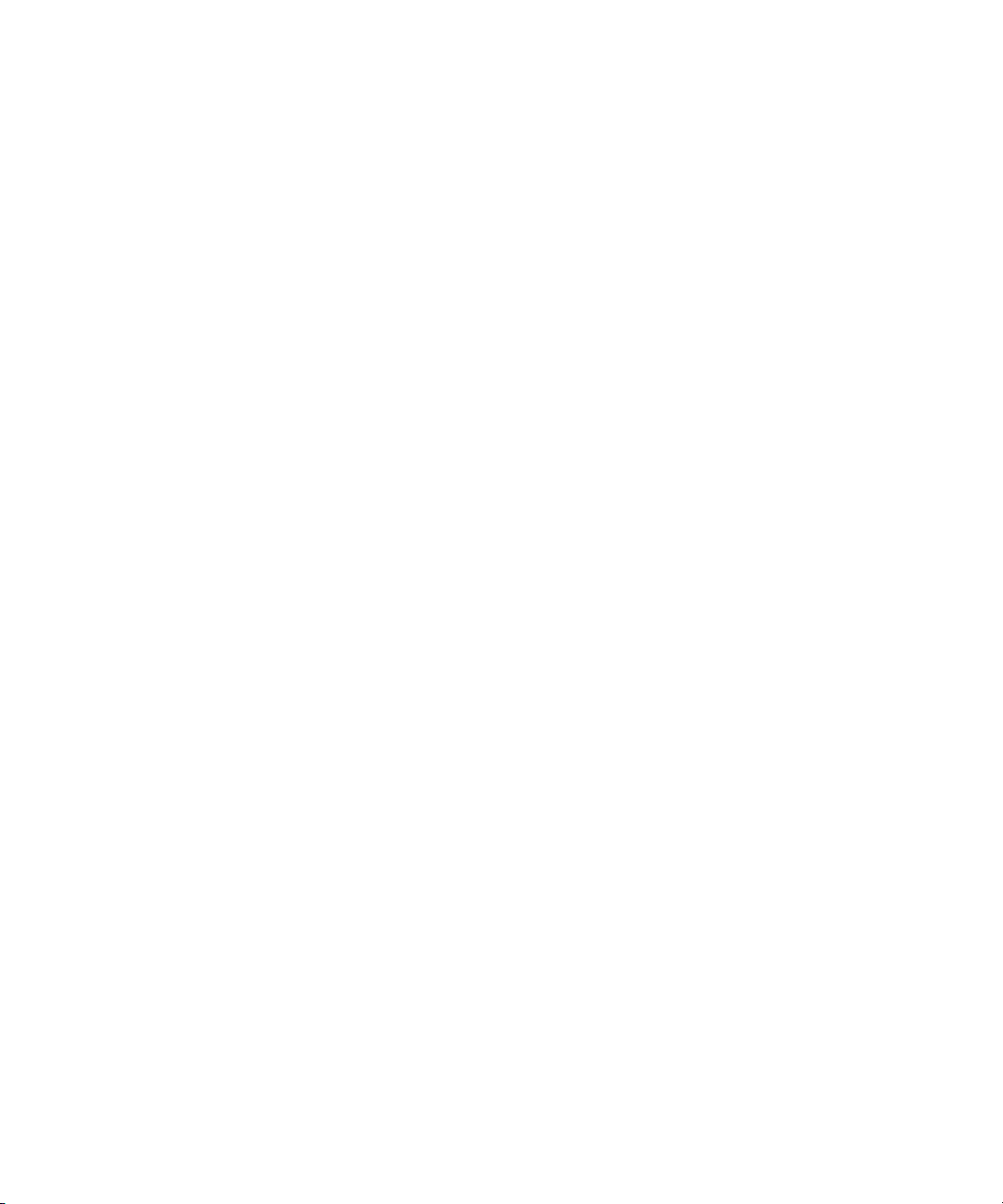
b
Handleiding voor de hardware
Minitowermodel
Compaq Evo serie
Artikelnummer van document: 274620-331
Mei 2002
Deze handleiding bevat algemene informatie voor het upgraden
van deze serie computers.
Page 2
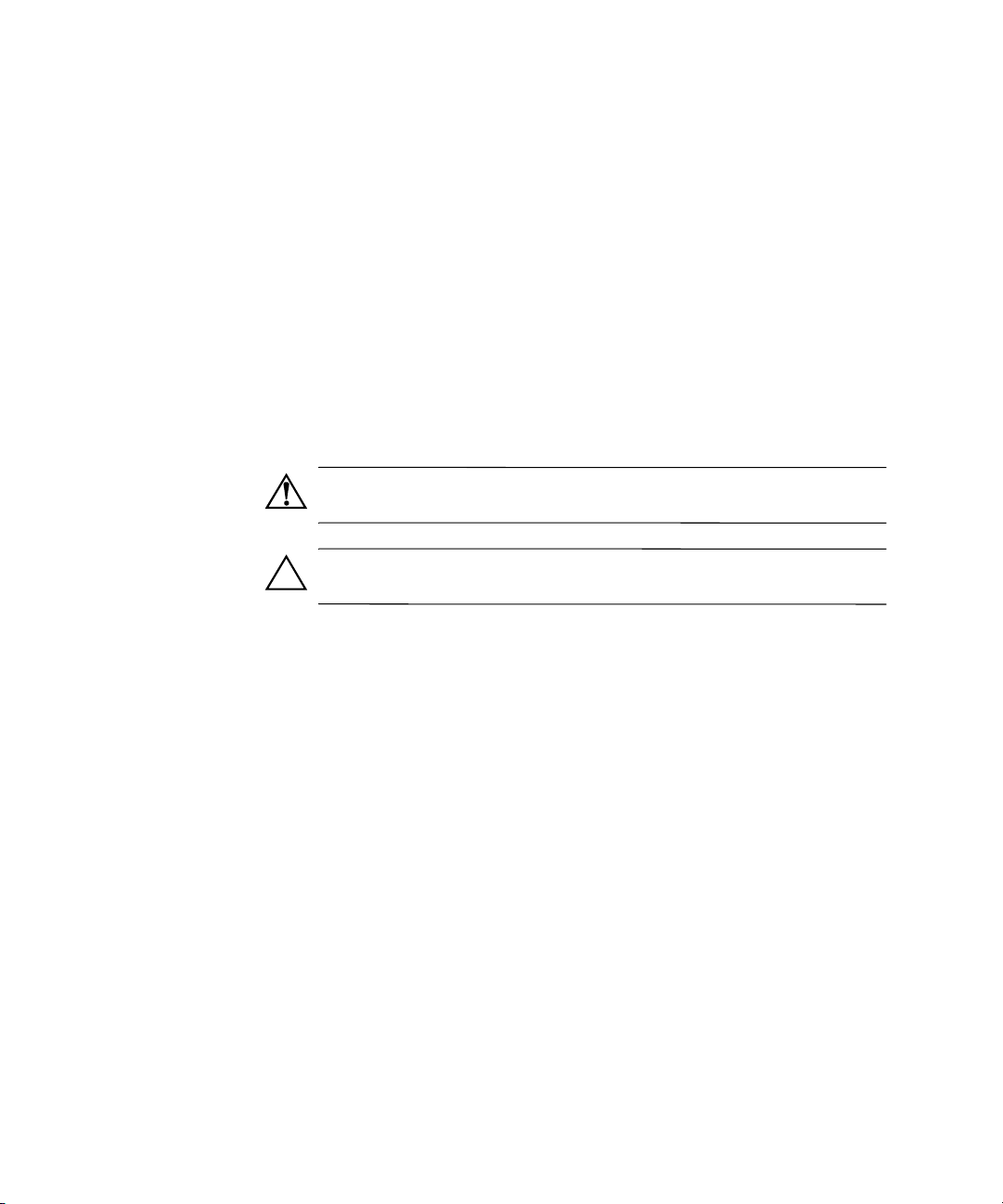
© 2002 Compaq Information Technologies Group, L.P.
Compaq, het Compaq logo en Evo zijn handelsmerken van Compaq Information
Technologies Group, L.P. in de Verenigde Staten en/of andere landen.
Microsoft, MS-DOS, Windows, Windows NT zijn handelsmerken van
Microsoft Corporation in de Verenigde Staten en/of andere landen.
Intel, Pentium, Intel Inside en Celeron zijn handelsmerken van Intel Corporation
in de Verenigde Staten en/of andere landen.
Alle overige productnamen in deze publicatie kunnen handelsmerken zijn van
hun respectievelijke houders.
Compaq Computer Corporation aanvaardt geen aansprakelijkheid voor
technische fouten, drukfouten of weglatingen in deze publicatie. De informatie
in deze handleiding wordt zonder garantie verleend en kan zonder voorafgaande
kennisgeving worden gewijzigd. De garanties voor Compaq producten staan in
de garantiebeschrijvingen bij de desbetreffende producten. Niets in deze
handleiding kan worden opgevat als een aanvullende garantie.
WAARSCHUWING: Als u de aanwijzingen na dit kopje niet opvolgt, kan
dit leiden tot persoonlijk letsel of levensgevaar.
VOORZICHTIG: Als u de aanwijzingen na dit kopje niet opvolgt, kan dit
leiden tot beschadiging van de apparatuur of verlies van gegevens.
Handleiding voor de hardware
Eerste editie, mei 2002
Artikelnummer van document: 274620-331
Page 3
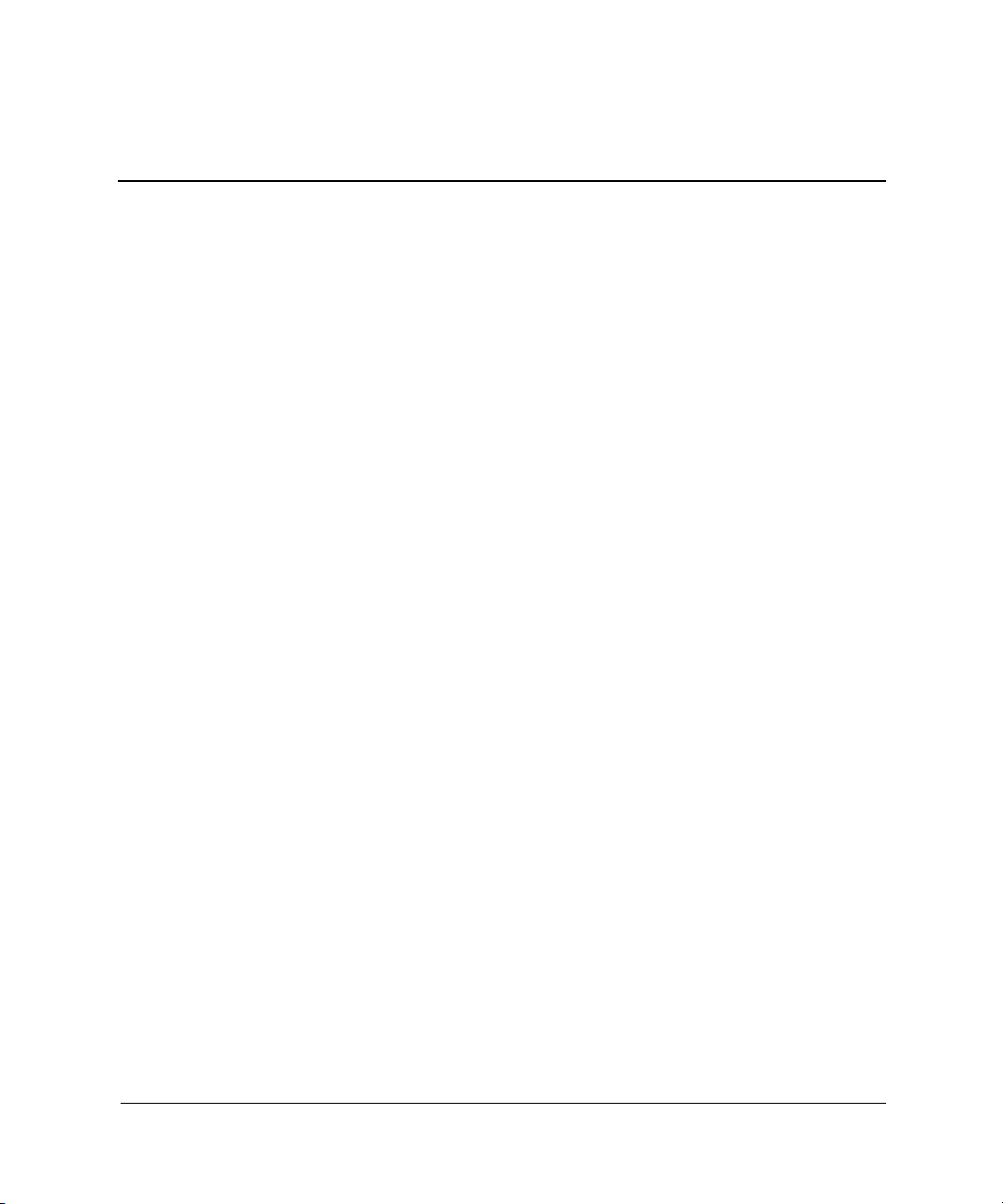
Inhoudsopgave
1 Voorzieningen
Eigenschappen van de standaardconfiguratie . . . . . . . . . . . . . . . . . . . . . . . . . . . . . . . . 1–1
Onderdelen aan de voorkant . . . . . . . . . . . . . . . . . . . . . . . . . . . . . . . . . . . . . . . . . . . . . 1–2
Onderdelen aan de achterkant . . . . . . . . . . . . . . . . . . . . . . . . . . . . . . . . . . . . . . . . . . . . 1–3
Easy Access toetsenbord . . . . . . . . . . . . . . . . . . . . . . . . . . . . . . . . . . . . . . . . . . . . . . . . 1–4
Easy Access knoppen aanpassen . . . . . . . . . . . . . . . . . . . . . . . . . . . . . . . . . . . . . . 1–5
Windows-logotoets . . . . . . . . . . . . . . . . . . . . . . . . . . . . . . . . . . . . . . . . . . . . . . . . . 1–6
Speciale muisfuncties . . . . . . . . . . . . . . . . . . . . . . . . . . . . . . . . . . . . . . . . . . . . . . . . . . 1–6
Locatie van het serienummer . . . . . . . . . . . . . . . . . . . . . . . . . . . . . . . . . . . . . . . . . . . . 1–7
2 Hardware-upgrades
Voorzieningen voor onderhoud. . . . . . . . . . . . . . . . . . . . . . . . . . . . . . . . . . . . . . . . . . . 2–1
Overzicht van de installatie . . . . . . . . . . . . . . . . . . . . . . . . . . . . . . . . . . . . . . . . . . . . . . 2–1
Toegangspaneel van de computer verwijderen. . . . . . . . . . . . . . . . . . . . . . . . . . . . 2–2
Extra geheugen installeren . . . . . . . . . . . . . . . . . . . . . . . . . . . . . . . . . . . . . . . . . . . . . . 2–5
DIMM’s . . . . . . . . . . . . . . . . . . . . . . . . . . . . . . . . . . . . . . . . . . . . . . . . . . . . . . . . . 2–5
DDR-SDRAM DIMM’s . . . . . . . . . . . . . . . . . . . . . . . . . . . . . . . . . . . . . . . . . . . . . 2–5
DDR-SDRAM DIMM’s installeren . . . . . . . . . . . . . . . . . . . . . . . . . . . . . . . . . . . . 2–6
Schijfeenheden verwijderen of upgraden . . . . . . . . . . . . . . . . . . . . . . . . . . . . . . . . . . . 2–7
Plaats van schijfposities . . . . . . . . . . . . . . . . . . . . . . . . . . . . . . . . . . . . . . . . . . . . . 2–8
Schijfeenheden verwijderen . . . . . . . . . . . . . . . . . . . . . . . . . . . . . . . . . . . . . . . . . . 2–9
Schijfeenheden vervangen . . . . . . . . . . . . . . . . . . . . . . . . . . . . . . . . . . . . . . . . . . 2–12
Uitbreidingskaarten installeren of verwijderen . . . . . . . . . . . . . . . . . . . . . . . . . . . . . . 2–15
Computer weer in elkaar zetten. . . . . . . . . . . . . . . . . . . . . . . . . . . . . . . . . . . . . . . . . . 2–19
Handleiding voor de hardware iii
Page 4
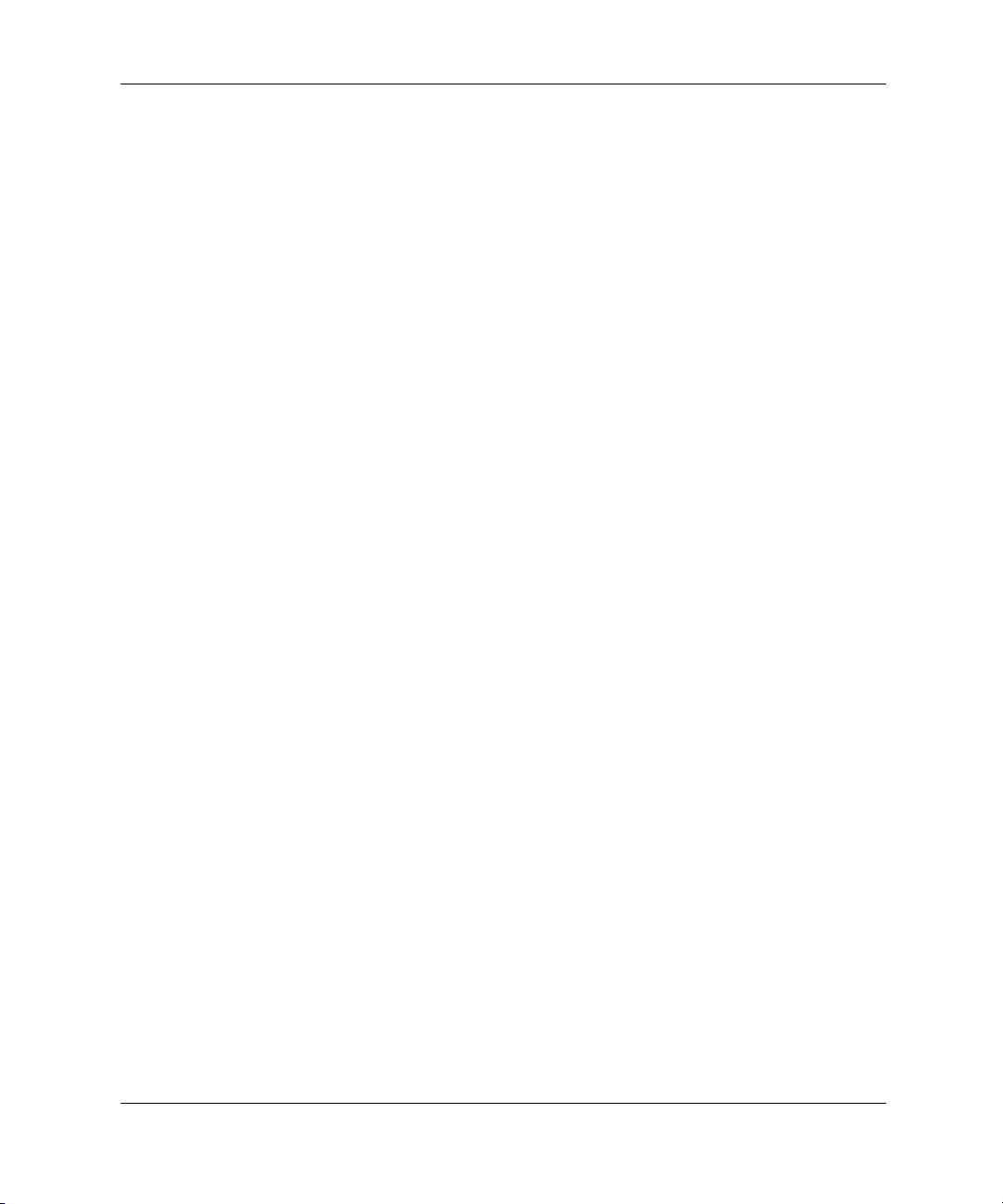
Inhoudsopgave
A Specificaties
B Richtlijnen voor het installeren van vaste schijven
Kabelkeuzevoorziening gebruiken met Ultra ATA-apparatuur . . . . . . . . . . . . . . . . . . B–1
Richtlijnen voor het installeren van Ultra ATA-eenheden . . . . . . . . . . . . . . . . . . . B–2
SCSI-eenheden . . . . . . . . . . . . . . . . . . . . . . . . . . . . . . . . . . . . . . . . . . . . . . . . . . . . . . . B–3
Richtlijnen voor het gebruik van SCSI-eenheden. . . . . . . . . . . . . . . . . . . . . . . . . . B–3
Richtlijnen voor de installatie van optionele SCSI-eenheden . . . . . . . . . . . . . . . . B–5
SCSI-controllers . . . . . . . . . . . . . . . . . . . . . . . . . . . . . . . . . . . . . . . . . . . . . . . . . . . B–5
SCSI-bekabeling . . . . . . . . . . . . . . . . . . . . . . . . . . . . . . . . . . . . . . . . . . . . . . . . . . . B–6
SCSI-kabels gebruiken . . . . . . . . . . . . . . . . . . . . . . . . . . . . . . . . . . . . . . . . . . . . . . B–6
SCSISelect gebruiken met SCSI-eenheden. . . . . . . . . . . . . . . . . . . . . . . . . . . . . . . B–6
Quiet Drive-opties kiezen . . . . . . . . . . . . . . . . . . . . . . . . . . . . . . . . . . . . . . . . . . . . . . . B–7
C Batterij vervangen
D Veiligheidssloten
Beveiligingssloten bevestigen . . . . . . . . . . . . . . . . . . . . . . . . . . . . . . . . . . . . . . . . . . . . D–1
E Elektrostatische ontlading
Elektrostatische schade voorkomen . . . . . . . . . . . . . . . . . . . . . . . . . . . . . . . . . . . . . . . E–1
Aardingsmethoden. . . . . . . . . . . . . . . . . . . . . . . . . . . . . . . . . . . . . . . . . . . . . . . . . . . . . E–1
F Regelmatig onderhoud en voorbereiding voor transport
Regelmatig onderhoud van de computer. . . . . . . . . . . . . . . . . . . . . . . . . . . . . . . . . . . . F–1
Voorzorgsmaatregelen voor de cd-rom-drive . . . . . . . . . . . . . . . . . . . . . . . . . . . . . . . . F–2
Bediening . . . . . . . . . . . . . . . . . . . . . . . . . . . . . . . . . . . . . . . . . . . . . . . . . . . . . . . . F–2
Reinigen . . . . . . . . . . . . . . . . . . . . . . . . . . . . . . . . . . . . . . . . . . . . . . . . . . . . . . . . . F–2
Veiligheid . . . . . . . . . . . . . . . . . . . . . . . . . . . . . . . . . . . . . . . . . . . . . . . . . . . . . . . . F–2
Computer voorbereiden voor vervoer . . . . . . . . . . . . . . . . . . . . . . . . . . . . . . . . . . . . . . F–3
Index
iv Handleiding voor de hardware
Page 5
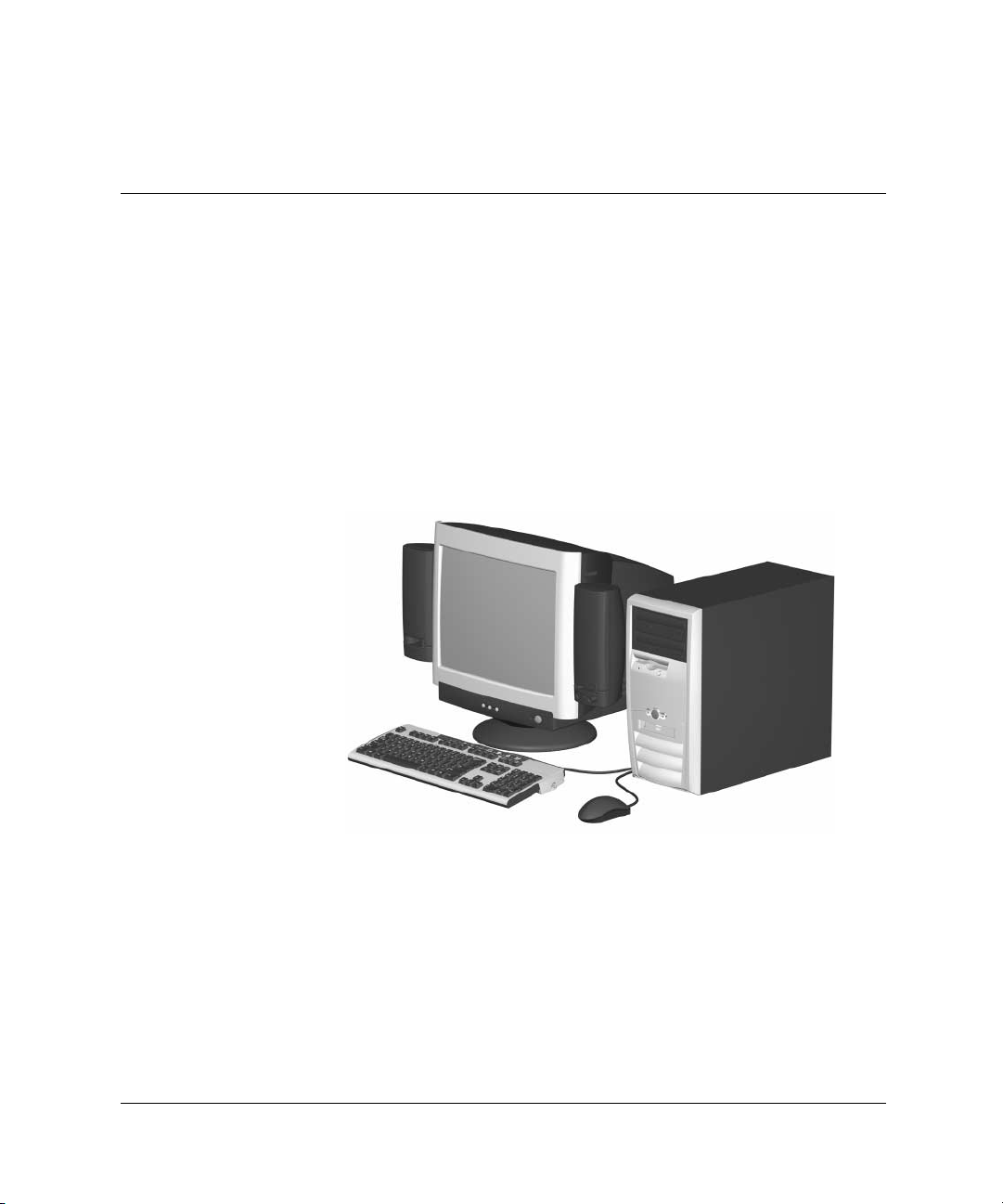
Voorzieningen
Eigenschappen van de standaardconfiguratie
De voorzieningen van de Compaq Evo™ Minitower verschillen per
model. Voer het Compaq hulpprogramma Diagnose voor Windows
uit voor een compleet overzicht van de geïnstalleerde hardware en
software in de computer. De handleiding Problemen oplossen op
de cd Compaq Documentation Library (Compaq Documentatie)
bevat instructies voor het gebruik van dit hulpprogramma.
1
Handleiding voor de hardware 1–1
Page 6
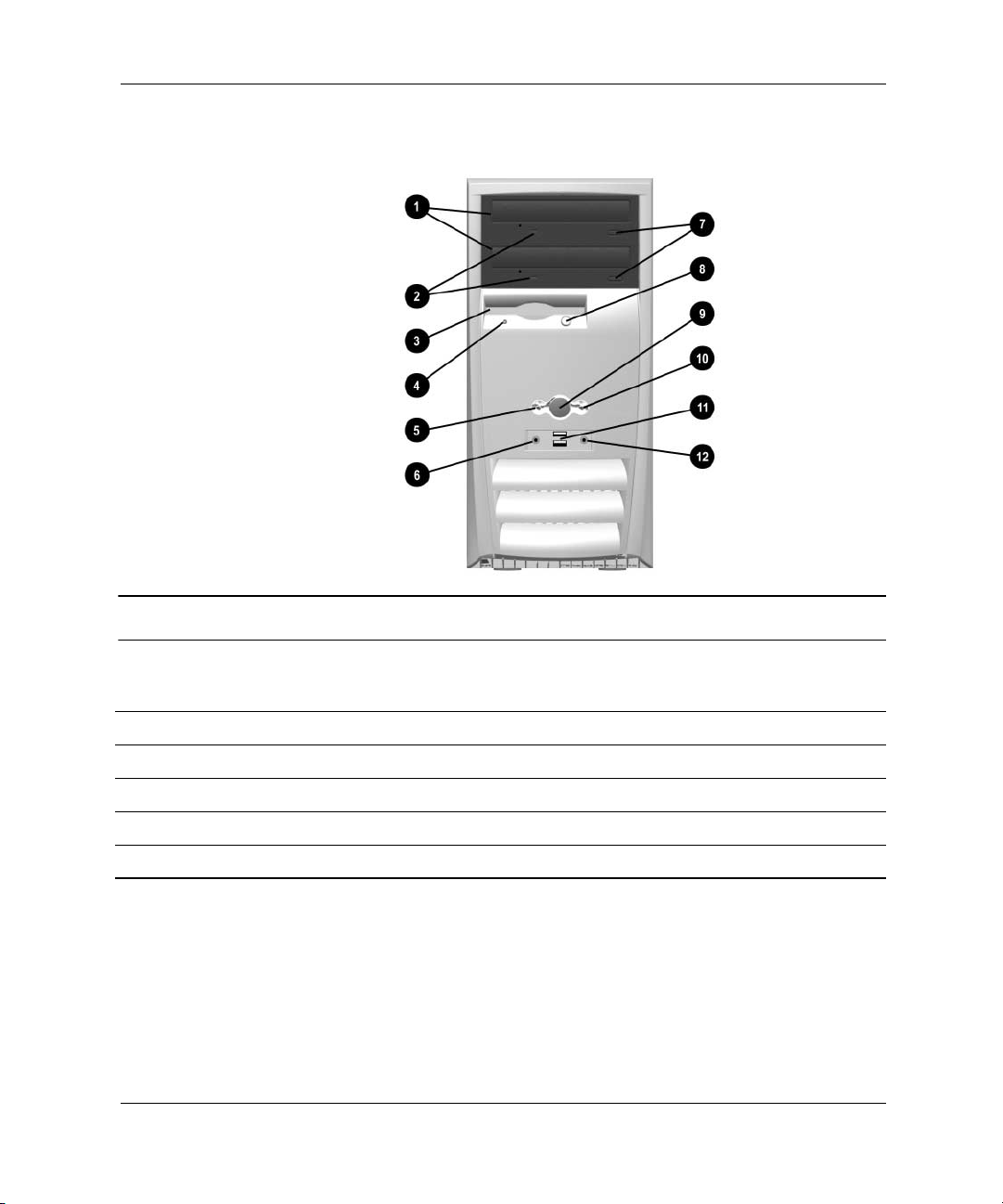
Voorzieningen
Onderdelen aan de voorkant
Onderdelen aan de voorkant
1 Cd-rom-, cd-r/rw-, dvd-rom- of
dvd-r/rw-drive
2 Lampje van de cd-rom-drive 8 Ejectknop van de diskettedrive
3 Diskettedrive 9 Aan/uit-knop
4 Lampje van de diskettedrive - Lampje van de vaste schijf
5 Aan/uit-lampje q USB-poorten (optioneel)
6 Microfoonconnector (optioneel) w Hoofdtelefoonconnector (optioneel)
1–2 Handleiding voor de hardware
7 Ejectknop van de cd-rom-drive
Page 7
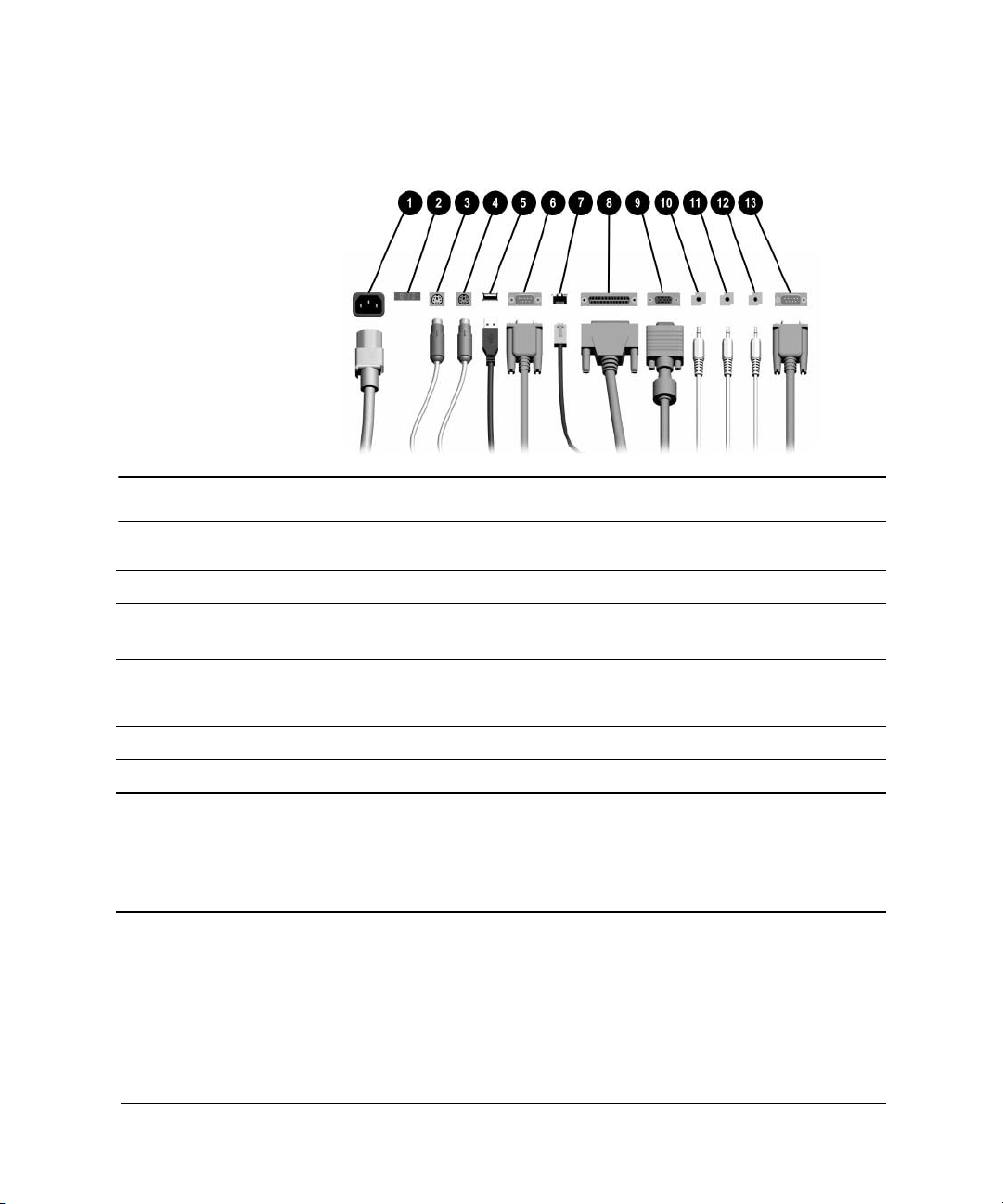
Onderdelen aan de achterkant
Onderdelen aan de achterkant
1 Netvoedingsconnector 8 Parallelle poort
2 Spanningsschakelaar 9 Monitorconnector
Voorzieningen
3 Muisconnector - Hoofdtelefoon connector/
audio-uitgang
4 Toetsenbordconnector q Audio-ingang
5 Universal Serial Bus (USB) w Microfoonconnector
6 Seriële poort (COM1) e Seriële poort (COM2)
7 RJ-45-connector
✎
✎
Handleiding voor de hardware 1–3
Aantal en indeling van de connectoren kunnen per model verschillen.
De monitorconnector op de systeemkaart is uitgeschakeld als er een AGP-uitbreidingskaart
in de computer is geïnstalleerd. De monitor moet in dat geval worden aangesloten op de
monitoraansluiting van de AGP-kaart. Als de monitor niet op deze aansluiting wordt
aangesloten, zal de monitor niet goed werken.
Page 8
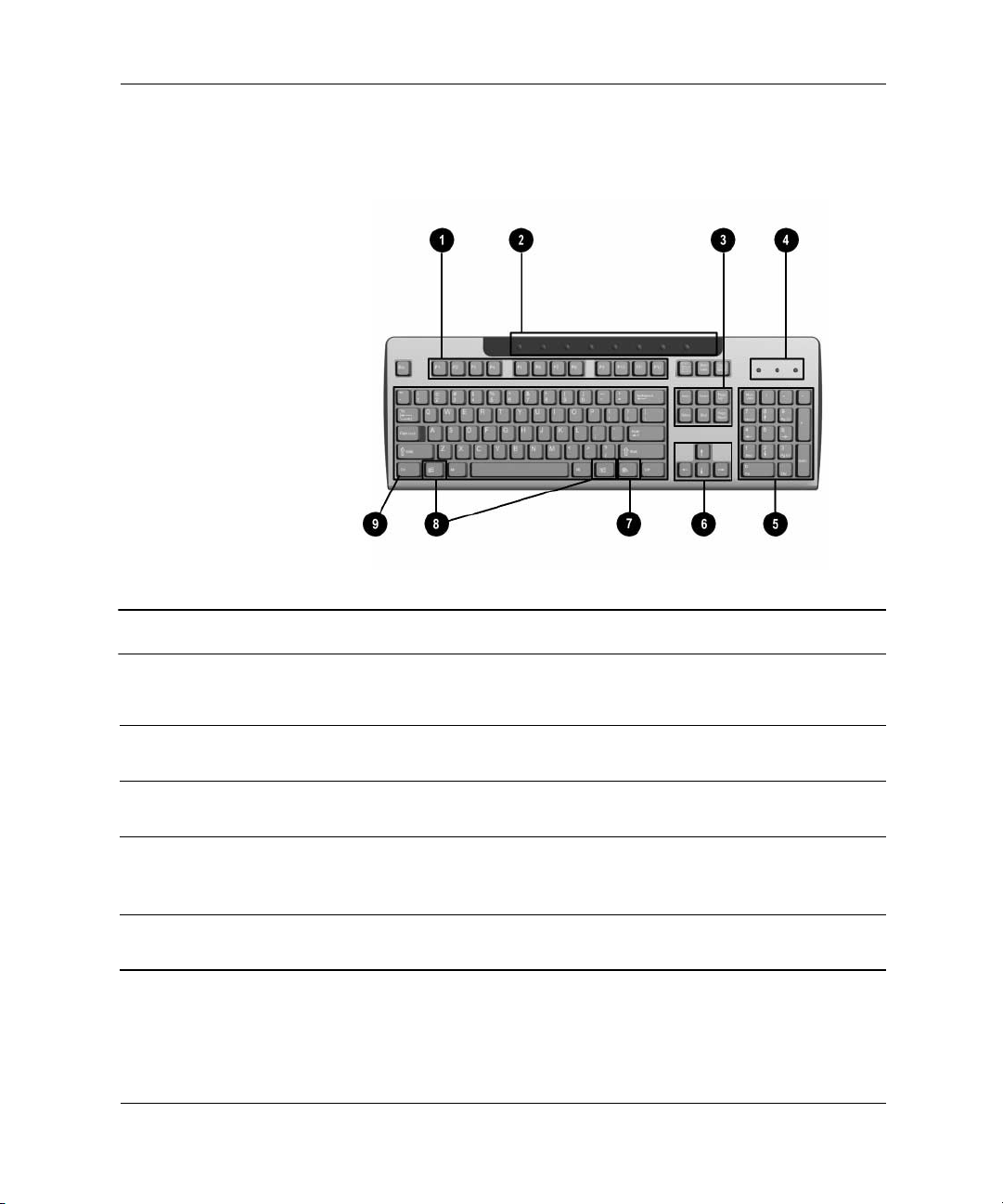
Voorzieningen
Easy Access toetsenbord
Onderdelen van het Compaq Easy Access toetsenbord
1 Functietoetsen Met de functietoetsen kunt u speciale functies uitvoeren,
afhankelijk van de gebruikte softwareapplicatie.
2 Easy Access knoppen Deze toetsen bieden rechtstreekse toegang tot
bepaalde Internetadressen.
3 Bewerkingstoetsen Hieronder vallen de volgende toetsen: Insert, Home,
Page Up, Delete, End en Page Down.
4 Statuslampjes Deze geven de status van de computer en
toetsenbordinstellingen aan (Num Lock, Caps Lock
en Scroll Lock).
5 Numerieke toetsen Deze toetsen gebruikt u als de toetsen op een
rekenmachine.
1–4 Handleiding voor de hardware
Page 9
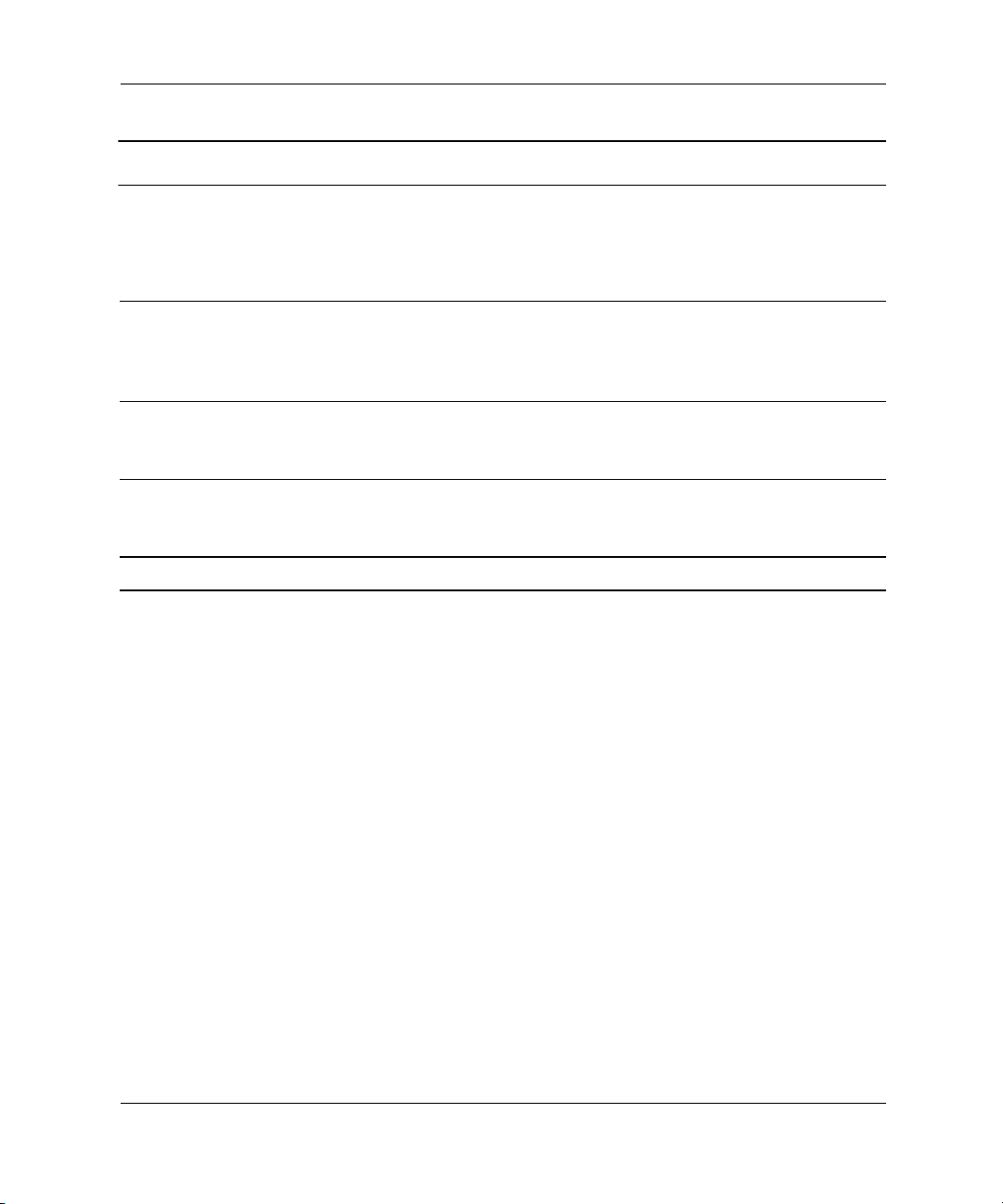
Voorzieningen
Onderdelen van het Compaq Easy Access toetsenbord (vervolg)
6 Pijltoetsen De pijltoetsen worden gebruikt om te navigeren in
documenten of websites. Met deze toetsen kunt u naar
links, rechts, boven of beneden bewegen zonder dat u
de muis hoeft te gebruiken.
7 Applicatietoets* Wordt gebruikt om popupmenu’s te openen in een
Microsoft Office-applicatie (net als de
rechtermuisknop). Kan in andere applicaties andere
functies hebben.
8 Windows-logotoets* Met deze toets opent u het menu Start in Microsoft
Windows. Wordt in combinatie met andere toetsen
gebruikt voor andere functies.
9 Ctrl-toets Deze toets wordt meestal in combinatie met een
andere toets gebruikt. De functie ervan wordt bepaald
door de gebruikte applicatie.
*Deze toetsen zijn niet in alle landen beschikbaar.
Easy Access knoppen aanpassen
Alle Easy Access knoppen kunnen opnieuw worden geprogrammeerd
om er een willekeurige softwareapplicatie, een gegevensbestand op
de vaste schijf of een Internetadres mee te openen.
U programmeert de Easy Access knoppen als volgt:
1. Dubbelklik op het toetsenbordpictogram in het systeemvak
rechtsonder op de Windows Taakbalk. Het dialoogvenster
Eigenschappen voor toetsenbord wordt weergegeven.
2. Klik in dit dialoogvenster op de knop Help voor instructies.
Handleiding voor de hardware 1–5
Page 10
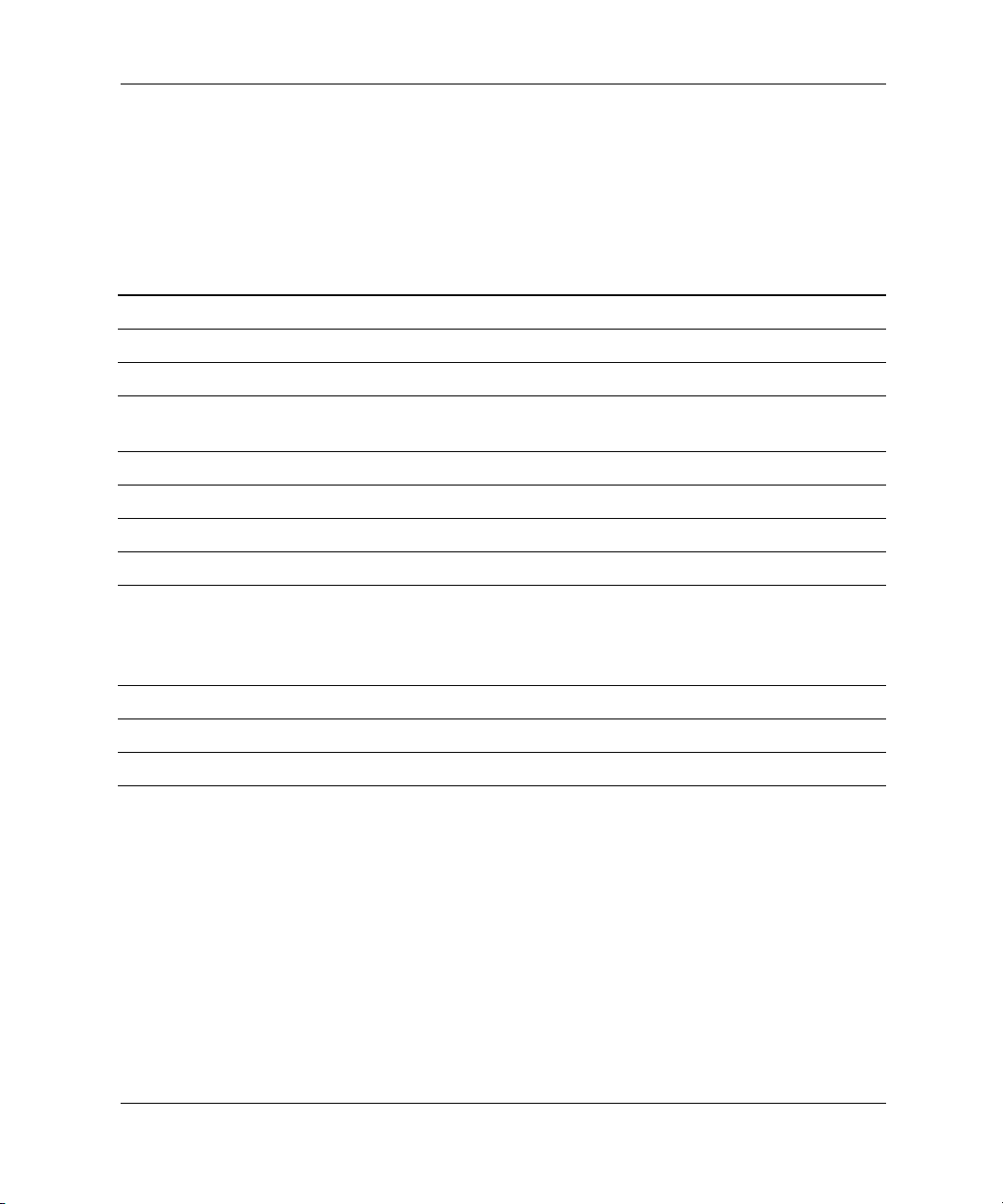
Voorzieningen
Windows-logotoets
U gebruikt de Windows-logotoets in combinatie met andere toetsen
om bepaalde functies in het Windows-besturingssysteem uit te
voeren. Raadpleeg het gedeelte “Onderdelen van het Easy Access
toetsenbord” om te zien waar de Windows-logotoets zich bevindt.
Windows-logotoets Opent of verbergt het menu Start
Windows-logotoets + d Toont het bureaublad
Windows-logotoets + m Minimaliseert alle open applicaties.
Shift + Windows-logotoets + m Maakt de opdracht Alle vensters minimaliseren
ongedaan
Windows-logotoets + e Start Deze computer
Windows-logotoets + f Start Document zoeken
Windows-logotoets + Ctrl + f Start Computer zoeken
Windows-logotoets + F1 Start Windows Help
Windows-logotoets + l Vergrendelt de computer als u verbinding heeft met
een netwerkdomein, of stelt u in staat op een
andere gebruiker over te schakelen als er geen
verbinding met een netwerkdomein is
Windows-logotoets + r Opent het dialoogvenster Uitvoeren
Windows-logotoets + u Start Hulpprogrammabeheer
Windows-logotoets + Tab Activeert de volgende knop op de Taakbalk.
Speciale muisfuncties
De meeste applicaties ondersteunen het gebruik van een muis. De
functie van de muisknoppen is afhankelijk van de applicatie waarmee
u werkt.
1–6 Handleiding voor de hardware
Page 11

Locatie van het serienummer
Elke computer beschikt over een uniek serienummer dat u vindt op de
bovenkant 1 van de computer. Houd dit nummer bij de hand wanneer
u contact opneemt met het Compaq Customer Service Center.
Voorzieningen
Locatie serienummer
Handleiding voor de hardware 1–7
Page 12

Hardware-upgrades
Voorzieningen voor onderhoud
Uw computer heeft voorzieningen die het upgraden en onderhouden
vergemakkelijken.
Overzicht van de installatie
Het is erg belangrijk dat u de handelingen in de aangegeven volgorde
uitvoert, zodat de optionele apparatuur op de goede manier wordt
geïnstalleerd. Raadpleeg de Handleiding Computerinstellingen voor
meer informatie over Computer Setup (Computerinstellingen). Zet
de computer uit en haal het netsnoer uit het stopcontact.
WAARSCHUWING: Beperk het risico van persoonlijk letsel door een
elektrische schok of hete oppervlakken door de stekker van het netsnoer
uit het stopcontact te halen en de interne onderdelen van het systeem
te laten afkoelen voordat u deze aanraakt.
2
WAARSCHUWING: Steek geen telefoon- of telecommunicatieconnectoren
in de poorten van de netwerkkaart, om het risico van letsel door
elektrische schokken, brand of schade aan apparatuur te beperken.
VOORZICHTIG: Een ontlading van statische elektriciteit kan de
elektronische onderdelen van de computer of optionele apparatuur
beschadigen. Zorg dat u geen statische elektriciteit geleidt en raak
daarom even een geaard metalen voorwerp aan voordat u deze
handelingen uitvoert. Raadpleeg Appendix E in deze handleiding voor
meer informatie over het voorkomen van elektrostatische ontlading.
Handleiding voor de hardware 2–1
Page 13
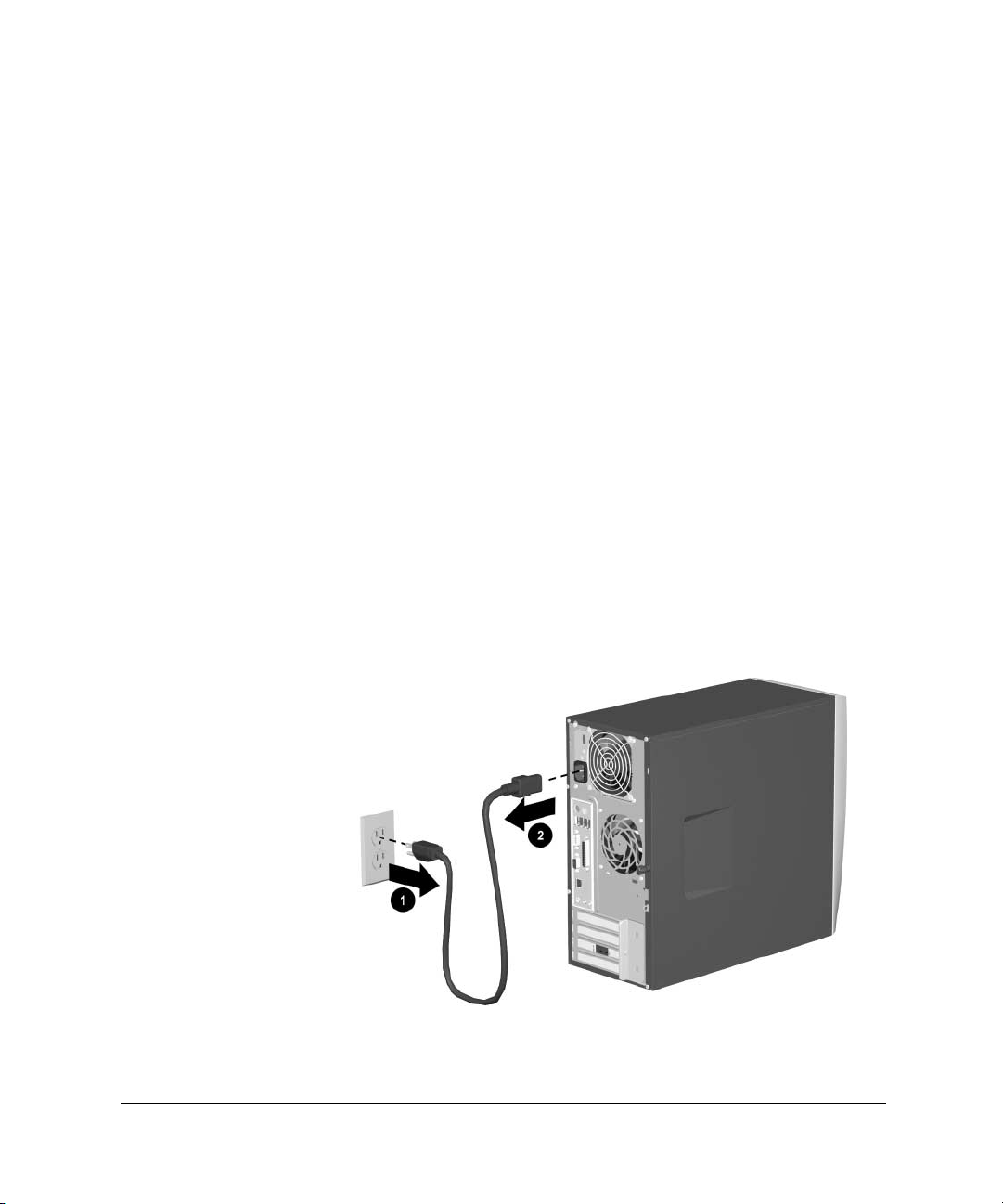
Hardware-upgrades
1. Open de computer door de kap te verwijderen. Zie de procedure
voor het verwijderen van het toegangspaneel.
2. Installeer de optionele apparatuur. Raadpleeg voor instructies de
desbetreffende gedeelten van deze handleiding en de documentatie
bij de optionele apparatuur.
3. Plaats de kap terug.
4. Zet de monitor, computer en andere apparatuur aan die u wilt testen.
5. Configureer de computer opnieuw, als dat nodig is. Raadpleeg
de Handleiding Computerinstellingen voor informatie over het
werken met Computerinstellingen.
Toegangspaneel van de computer verwijderen
U verwijdert het toegangspaneel als volgt:
1. Sluit het besturingssysteem op de gebruikelijke manier af en
zet vervolgens de computer en alle externe apparaten uit.
2. Haal de stekker uit het stopcontact en koppel eventuele externe
apparaten los.
2–2 Handleiding voor de hardware
Page 14
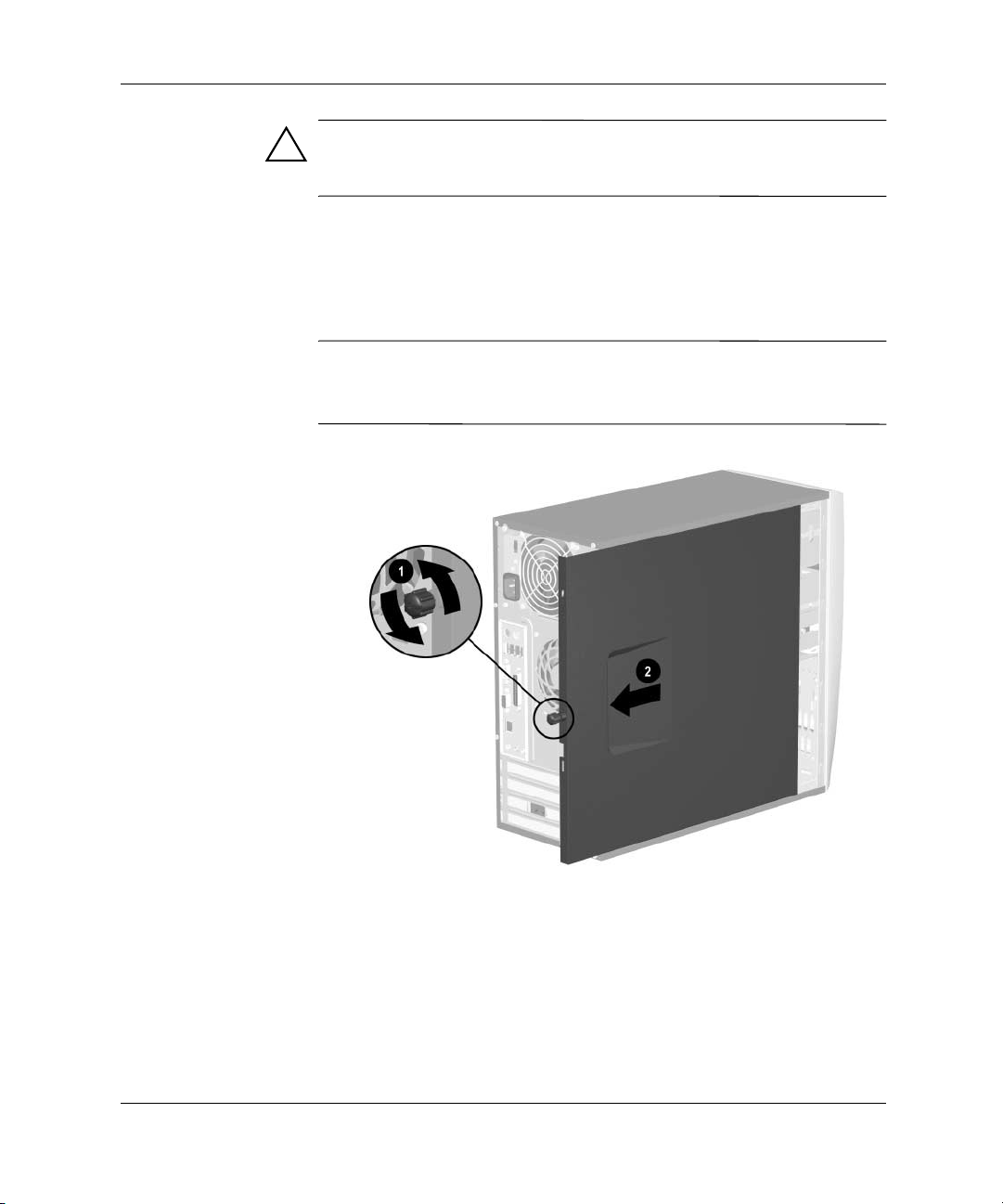
Hardware-upgrades
VOORZICHTIG: Controleer of de computer is uitgeschakeld en of het
netsnoer uit het stopcontact is gehaald voordat u het toegangspaneel
van de computer verwijdert.
3. Draai de schroef 1 los waarmee het toegangspaneel aan het
computerchassis is bevestigd.
4. Schuif het toegangspaneel 2 ongeveer 2,5 cm naar achteren en
til het vervolgens op.
U kunt de computer desgewenst op de zijkant leggen als u onderdelen
✎
wilt installeren. Zorg ervoor dat de kant van het toegangspaneel met
de handgreep boven ligt.
Toegangspaneel van de computer verwijderen
Handleiding voor de hardware 2–3
Page 15

Hardware-upgrades
5. Verwijder het voorpaneel door voorzichtig het bovenste gedeelte 1
van het paneel van het chassis weg te bewegen. Trek vervolgens
het onderste gedeelte 2 weg.
Voorpaneel verwijderen
2–4 Handleiding voor de hardware
Page 16
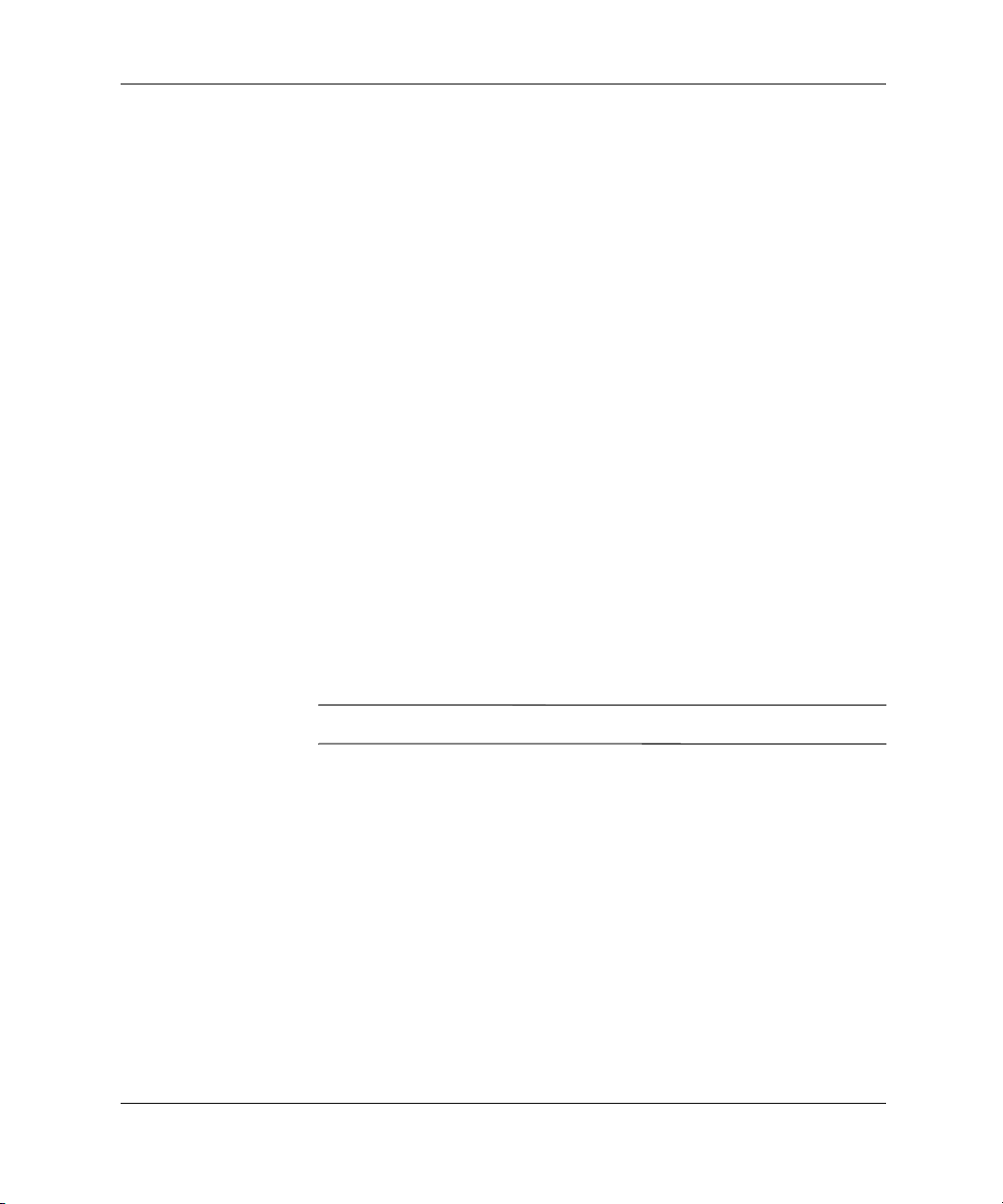
Extra geheugen installeren
De computer wordt geleverd met DDR-SDRAM (Double Data
Rate-Synchronous Dynamic Random Access Memory) DIMM’s
(Dual-Inline Memory Modules).
DIMM’s
De geheugenvoetjes van de systeemkaart zijn geschikt voor DIMM’s
die beantwoorden aan de industriestandaard. In deze voetjes zit ten
minste één vooraf geïnstalleerde geheugenmodule. Voor maximale
geheugenprestaties kunt u de vooraf geïnstalleerde DIMM’s vervangen
door DIMM’s met een grotere capaciteit.
DDR-SDRAM DIMM’s
Als het systeem DDR-SDRAM DIMM’s ondersteunt, moeten voor een
juiste werking van het systeem industriestandaard 168-pins, ongebufferde
PC 1600 200-MHz-compatibele of PC 2100 266-MHz-compatibele
2,5-Volt DDR-SDRAM DIMM’s worden geïnstalleerd. De
DDR-SDRAM DIMM’s moeten een CAS-wachttijd van 2 of
2,5 ondersteunen (CL = 2 of CL = 2,5). De DIMM’s moeten ook
de verplichte SPD-informatie (Serial Presence Detect) van de JEDEC
(Joint Electronic Device Engineering Council) bevatten. DIMM’s
met x4 SDRAM worden niet ondersteund.
Hardware-upgrades
De Intel 845-G chipset biedt geen ondersteuning voor ECC-geheugen.
✎
Handleiding voor de hardware 2–5
Page 17
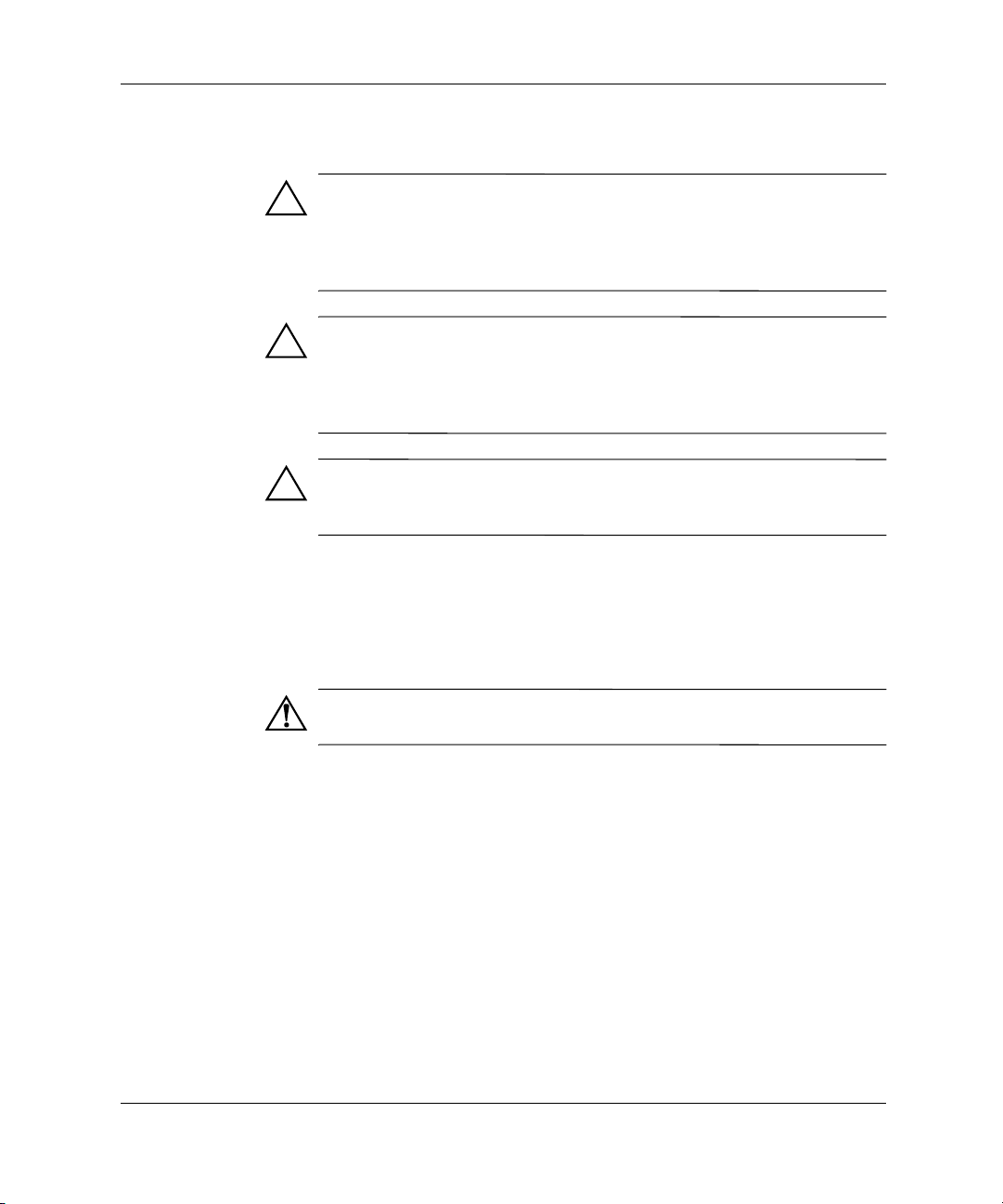
Hardware-upgrades
DDR-SDRAM DIMM’s installeren
VOORZICHTIG: De geheugenmodulevoetjes hebben vergulde contacten.
Als u het geheugen uitbreidt, is het belangrijk dat u DIMM’s met gouden
contacten gebruikt om te voorkomen dat er corrosie en/of oxidatie ontstaat
ten gevolge van het met elkaar in contact brengen van onverenigbare
metalen.
VOORZICHTIG: Een ontlading van statische elektriciteit kan de elektronische
onderdelen van de computer of optionele kaarten beschadigen. Zorg dat u
geen statische elektriciteit geleidt en raak daarom even een geaard metalen
voorwerp aan voordat u deze handelingen uitvoert. Zie appendix E,
“Elektrostatische ontlading”, voor meer informatie.
VOORZICHTIG: Voorkom dat u contacten aanraakt als u een
geheugenmodule hanteert. Als u dit toch doet, kan de module
beschadigd raken.
1. Sluit het besturingssysteem op de gebruikelijke manier af, zet
vervolgens de computer en alle externe apparaten uit en haal het
netsnoer uit het stopcontact.
2. Verwijder de kap van de computer en bepaal de locatie van de
voetjes voor de geheugenmodules.
WAARSCHUWING: Laat interne systeemonderdelen afkoelen voordat
u ze aanraakt, om het risico van brandwonden te beperken.
3. Open beide vergrendelingen van het voetje voor de
geheugenmodule 1 en plaats de module in het voetje 2.
2–6 Handleiding voor de hardware
Page 18

Hardware-upgrades
DIMM installeren
Installeer eerst een module in het voetje dat het dichtst bij de
vooraf geïnstalleerde module zit en installeer de modules in de
aangegeven volgorde.
Een geheugenmodule kan slechts op één manier worden
geïnstalleerd. Lijn de uitsparing op de module uit met het lipje op
het geheugenvoetje. Duw de module in het voetje zodat deze goed
op zijn plaats zit 3.
Schijfeenheden verwijderen of upgraden
De computer ondersteunt maximaal vier schijfeenheden, die in
verschillende configuraties kunnen worden geïnstalleerd.
■ Cd-rom- of cd-r/rw-drive
■ Dvd-rom- of dvd-r/rw-drive
■ Vaste schijf
■ Diskettedrive
Handleiding voor de hardware 2–7
Page 19

Hardware-upgrades
In dit gedeelte wordt de procedure beschreven voor het vervangen of
upgraden van schijfeenheden. U heeft een schroevendraaier nodig om
de schijfeenheid te vervangen.
VOORZICHTIG: Maak een backup van uw persoonlijke bestanden op
de vaste schijf op een extern opslagmedium, zoals een cd, voordat u de
vaste schijf verwijdert. Als u dit niet doet, gaan er gegevens verloren.
Nadat u de vaste schijf heeft vervangen, is het nodig de cd Compaq
Restore Plus! uit te voeren om de bestanden te laden die Compaq in
de fabriek had geïnstalleerd.
Plaats van schijfposities
Schijfposities
1 Optische schijfeenheid
2 Tweede optische schijfeenheid
3 Diskettedrive
4 Vaste schijf
Een optische schijfeenheid is een cd-rom-, cd-rw- of dvd-rom-drive.
✎
2–8 Handleiding voor de hardware
Page 20

Schijfeenheden verwijderen
1. Sluit het besturingssysteem op de gebruikelijke manier af, zet
vervolgens de computer uit, haal het netsnoer uit het stopcontact
en verwijder het toegangspaneel van de computer.
2. Verwijder het voorpaneel.
3. Koppel de voedings- en gegevenskabels los van de achterkant van
de schijfeenheid, zoals aangeven in de volgende afbeeldingen.
Hardware-upgrades
Kabels van de optische schijfeenheid loskoppelen
Handleiding voor de hardware 2–9
Page 21

Hardware-upgrades
Kabels van de diskettedrive loskoppelen
Kabels van de vaste schijf loskoppelen
2–10 Handleiding voor de hardware
Page 22

Hardware-upgrades
4. Een schijfvergrendelingsbeugel met ontgrendelingslipjes 1
houdt de schijfeenheden in de schijfposities. Beweeg het
ontgrendelingslipje op de schijfvergrendelingsbeugel omhoog
voor de schijfeenheid die u wilt verwijderen, en schuif de
schijfeenheid uit de schijfpositie 2.
Schijfeenheden verwijderen
5. Verwijder de vier schroeven (twee aan elke kant) van de oude
schijfeenheid. U heeft deze schroeven nodig om de nieuwe
schijfeenheid te installeren.
Handleiding voor de hardware 2–11
Page 23

Hardware-upgrades
Schijfeenheden vervangen
VOORZICHTIG: U voorkomt als volgt gegevensverlies of schade aan
de computer of schijfeenheden:
■ Wanneer u een vaste schijf wilt plaatsen of verwijderen, sluit u eerst
het besturingssysteem op de normale manier af en schakelt u
vervolgens de computer uit. Verwijder een vaste schijf niet terwijl
de computer aan staat of de standby-stand is geactiveerd.
■ Zorg ervoor dat u vrij bent van statische elektriciteit voordat u een
schijfeenheid aanraakt. Raak de connector van de schijfeenheid niet
aan. Zie appendix E, “Elektrostatische ontlading”, voor meer
informatie over het voorkomen van schade door ontlading van
statische elektriciteit.
■ Ga voorzichtig te werk met schijfeenheden en laat ze niet vallen.
■ Gebruik niet te veel kracht wanneer u een schijfeenheid plaatst.
■ Stel vaste schijven niet bloot aan vloeistoffen, extreme temperaturen of
producten met magnetische velden, zoals monitoren of luidsprekers.
le:
1. Installeer de vier geleideschroeven (twee aan elke kant) die u
uit de oude schijfeenheid heeft verwijderd in de nieuwe. De
schroeven helpen de schijfeenheid op de juiste plaats in de
schijfpositie te komen.
2. Schuif de schijfeenheid in de schijfpositie 1 en zorg er daarbij
voor dat de geleideschroeven zijn uitgelijnd met de sleuven,
totdat de eenheid vastklikt.
2–12 Handleiding voor de hardware
Page 24

Hardware-upgrades
Schijfeenheid in de schijfhouder schuiven
3. Sluit de voedings- en gegevenskabels opnieuw aan op de
schijfeenheid, zoals weergegeven in de volgende afbeeldingen.
Kabels van de optische schijfeenheid opnieuw aansluiten
Handleiding voor de hardware 2–13
Page 25

Hardware-upgrades
Kabels van de diskettedrive opnieuw aansluiten
Kabels van de vaste schijf opnieuw aansluiten
4. Voer de procedure uit die wordt beschreven in het gedeelte
“Computer weer in elkaar zetten” in dit hoofdstuk.
2–14 Handleiding voor de hardware
Page 26

Hardware-upgrades
5. Zet de computer aan.
6. Als u de vaste schijf heeft vervangen, plaatst u de cd Compaq
Restore Plus! in de cd-rom-drive om het besturingssysteem, de
stuurprogramma’s en/of alle eventuele applicaties te herstellen
die vooraf door Compaq op de computer waren geïnstalleerd.
Volg de instructies in de handleiding die u bij de Restore cd heeft
gekregen. Wanneer het herstelproces is voltooid, zet u alle
persoonlijke bestanden terug waarvan u een backup heeft
gemaakt voordat u de vaste schijf verving.
Uitbreidingskaarten installeren of verwijderen
U heeft een kruiskopschroevendraaier nodig om een uitbreidingskaart
te verwijderen, te vervangen of toe te voegen.
1. Sluit het besturingssysteem op de gebruikelijke manier af, zet
vervolgens de computer uit, haal het netsnoer uit het stopcontact
en verwijder het toegangspaneel van de computer.
2. Aan de achterkant van de computer zijn de beugels van de
uitbreidingskaarten vastgezet met een beschermplaatje. U kunt
dit beschermplaatje verwijderen door de schroef los te draaien 1
en het beschermplaatje te verwijderen 2.
Schroef en beschermplaatje van de uitbreidingsslots
verwijderen
Handleiding voor de hardware 2–15
Page 27

Hardware-upgrades
3. Kijk binnen in de computer waar de uitbreidingsslots zich bevinden
op de systeemkaart.
4. Als u een uitbreidingskaart wilt verwijderen, houdt u de kaart aan
beide uiteinden vast en beweegt u vervolgens de kaart voorzichtig
heen en weer tot deze loskomt uit het uitbreidingsslot.Zorg dat u
met de kaart geen andere onderdelen beschadigt.
Uitbreidingskaart verwijderen
5. Als u geen nieuwe uitbreidingskaart op de plaats van de oude
installeert, plaatst u het afdekplaatje om het open slot af te
dekken. Steek het metalen afdekplaatje in het open slot en breng
boven in het plaatje een schroef aan om het plaatje vast te zetten.
2–16 Handleiding voor de hardware
Page 28

Hardware-upgrades
6. Als u een uitbreidingskaart vervangt of een nieuwe toevoegt, lijnt
u de rand van de uitbreidingskaart uit met het slot op het chassis
en duwt u de kaart voorzichtig recht in het uitbreidingsslot.
Uitbreidingskaart vervangen of toevoegen
Als u een uitbreidingskaart plaatst, drukt u stevig op de kaart, zodat
✎
de hele connector goed in het uitbreidingsslot zit.
7. Als u een uitbreidingskaart heeft vervangen of een nieuwe heeft
toegevoegd, bewaart u de oude kaart in de antistatische
verpakking waarin de nieuwe kaart werd geleverd.
Handleiding voor de hardware 2–17
Page 29

Hardware-upgrades
8. Plaats het beschermkplaatje 1 en de schroef 2 terug.
Beschermplaatje voor uitbreidingsslots terugplaatsen
9. Voer de procedure uit die wordt beschreven in het gedeelte
“Computer weer in elkaar zetten” in dit hoofdstuk.
2–18 Handleiding voor de hardware
Page 30

Computer weer in elkaar zetten
1. Zet het chassis rechtop. Lijn onder een hoek het onderste deel
van het voorpaneel uit met de voorkant van het chassis, zodat de
haakjes van het voorpaneel vastgrijpen in het chassis 1. Druk
vervolgens de bovenkant van het voorpaneel tegen het chassis
totdat het vastklikt 2.
Hardware-upgrades
Voorpaneel terugplaatsen
Handleiding voor de hardware 2–19
Page 31

Hardware-upgrades
2. Plaats het toegangspaneel in de juiste positie op het chassis en
schuif het op zijn plaats 1. Zorg dat het gat voor de schroef is
uitgelijnd met het gat in het chassis 2 en breng de schroef aan.
Toegangspaneel weer aanbrengen
2–20 Handleiding voor de hardware
Page 32

Hardware-upgrades
3. Sluit het netsnoer 1 weer aan op de computer en steek de stekker
in een stopcontact 2.
Netsnoer weer aansluiten
4. Sluit alle randapparatuur weer aan op de computer.
WAARSCHUWING: Steek geen telefoon- of telecommunicatieconnectoren
in de poorten van de netwerkkaart, om het risico van letsel door
elektrische schokken, brand of schade aan apparatuur te beperken.
5. Zet de computer aan met de aan/uit-schakelaar.
Handleiding voor de hardware 2–21
Page 33

Specificaties
Compaq Evo™ D300 Minitower
Afmetingen van de minitower
Hoogte
Breedte
Diepte
Gewicht (bij benadering) 9,1 kg 20,0 lb
Ondersteund gewicht
(maximale verdeelde belasting) 45,4 kg 100,0 lb
Temperatuurbereik
In bedrijf
Niet in bedrijf
Relatieve luchtvochtigheid (zonder
condensatie)
In bedrijf
Niet in bedrijf
9,7 cm
31,8 cm
37,1 cm
10° tot 35°C
–30° tot 60°C
10–90%
5–95%
3,8 in
12,5 in
14,6 in
50° tot 95°F
–22° tot 140°F
10–90%
5–95%
A
Maximale hoogte (buiten drukcabine)
In bedrijf
Niet in bedrijf
Warmteafgifte
Maximaal
Nominaal
Handleiding voor de hardware A–1
3048 m
9144 m
1155 BTU/uur
577 BTU/uur
10.000 ft
30.000 ft
290 kg-cal/uur
145 kg-cal/uur
Page 34

Specificaties
Compaq Evo™ D300 Minitower (vervolg)
Spanningsschakelaar
115 V 230 V
Voedingseenheid
Bedrijfsspanningbereik
Nominale spanning*
Nominale frequentie
Beschikbaar vermogen 220 W 220 W
90–264 V
wisselspanning
100–240 V
wisselspanning
50–60 Hz
90–264 V
wisselspanning
100–240 V
wisselspanning
50–60 Hz
Nominale ingangsstroom (maximum)* 6 A bij 100 V
wisselspanning
3 A bij 200 V
wisselspanning
*Sommige modellen maken gebruik van een voedingseenheid met volledige nominale, actieve
correctie. Dit betekent dat er geen spanningsschakelaar nodig is en dat de amplitude en
harmonische ingangsstroom sterk verlaagd kan worden.
A–2 Handleiding voor de hardware
Page 35

Richtlijnen voor het installeren van
vaste schijven
Kabelkeuzevoorziening gebruiken met
Ultra ATA-apparatuur
Optionele schijfeenheden zijn bij Compaq verkrijgbaar in sets met een
extra kabel voor de schijfeenheid. Bij de configuratie van de schijfeenheid
wordt een kabelselectievoorziening gebruikt, die de schijfeenheid als
eenheid 0 (primaire eenheid) of eenheid 1 (secundaire eenheid)
identificeert.
Eenheid 1 is de schijfeenheid die is aangesloten op de middelste
connector van de kabel. Eenheid 0 is de schijfeenheid die is aangesloten
op de eindconnector van de kabel (geldt alleen voor ATA-kabels
met 80 geleiders). Zie “Richtlijnen voor het installeren van
Ultra ATA-eenheden” in deze appendix voor een voorbeeld van een
Ultra ATA-kabel.
B
Op vaste schijven van Compaq zijn de jumpers bij levering ingesteld op
de kabelselectiemodus. U hoeft bij deze vaste schijven dan ook geen
jumperinstellingen op bestaande of toegevoegde vaste schijven te
wijzigen. Als u een vaste schijf van een andere leverancier installeert,
raadpleegt u de bijbehorende documentatie voor informatie over de
juiste installatie en configuratie van de kabels.
Als u een tweede apparaat op de primaire controller installeert, moet
✎
u een Ultra ATA 80-geleiderkabel gebruiken voor optimale resultaten.
Deze kabel is standaard op bepaalde modellen.
Handleiding voor de hardware B–1
Page 36

Richtlijnen voor het installeren van vaste schijven
Richtlijnen voor het installeren van Ultra ATA-eenheden
Bij het installeren van extra Ultra ATA-schijfeenheden gelden de
volgende richtlijnen:
■ Bij gebruik van meerdere Ultra ATA-eenheden wordt aanbevolen
de eenheden te verdelen over het primaire en secundaire Ultra
ATA-kanaal om de prestaties te optimaliseren. Gebruik een extra
Ultra ATA-kabel om de extra eenheid of eenheden op de systeemkaart
aan te sluiten.
■ Ultra ATA-kabel met 80 geleiders:
❏ Maximale lengte in totaal 45,7 cm (18 inch), 80 geleiders en
een maximale afstand van 15,2 cm (6 inch) tussen eenheid 0
en eenheid 1
Ultra ATA-kabel met 80 geleiders
1
2
3
Voor de beste prestaties moet u vaste schijven aansluiten op de
■
Connector voor eenheid 0 (primaire schijfeenheid)
Connector voor eenheid 1 (secundaire schijfeenheid)
Connector voor systeemkaart
primaire controller. Sluit uitbreidingsapparaten zoals optische
ATA-schijfeenheden, tapedrives en diskettedrives aan op de
secundaire controller.
■ In een halfhoge schijfpositie installeert u een schijfeenheid van een
halve of van eenderde hoogte.
■ U gebruikt geleideschroeven om de schijfeenheid in de juiste stand
te monteren. Compaq levert extra geleideschroeven mee, die zich
aan de voorkant van het computerchassis bevinden, achter het
voorpaneel. Bij bepaalde opties wordt gebruikgemaakt van
M3-metrische hardware. De door Compaq geleverde metrische
schroeven zijn zwart.
■ Indien er slechts één eenheid op de kabel is aangesloten, moet deze
eenheid op de eindconnector (eenheid 0) worden aangesloten.
B–2 Handleiding voor de hardware
Page 37

Richtlijnen voor het installeren van vaste schijven
SCSI-eenheden
Dit gedeelte bevat richtlijnen voor gebruik en installatie van
SCSI-eenheden.
Richtlijnen voor het gebruik van SCSI-eenheden
Volg de onderstaande richtlijnen bij installatie en gebruik van
SCSI-eenheden:
■ Eén Ultra SCSI-controller ondersteunt maximaal zeven
SCSI-eenheden per kanaal.
■ Elke Wide-Ultra SCSI-, Ultra-Wide SCSI-, Wide Ultra2 SCSI-,
Ultra 320 SCSI- of Ultra 160 SCSI-controller ondersteunt maximaal
15 SCSI-eenheden per kanaal.
■ Bij gebruik van meerdere SCSI-eenheden wordt u aangeraden de
eenheden over kanaal A en kanaal B (indien beschikbaar) te verdelen,
om de prestaties te optimaliseren.
■ Aanbeveling voor de SCSI-kabel:
❏ Twisted-pair LVD-kabel met een maximale lengte van 134,6 cm
(53 inch), ingebouwde terminator, maximaal 5 schijfeenheden
en minimaal 13,3 cm (5,25 inch) afstand tussen de
schijfeenheden
Bij Small Form Factor-modellen wordt uitsluitend een enkele
✎
apparaatkabel ondersteund.
■ Op elke SCSI-controller is een unieke SCSI-ID (0–7 of 8–15) vereist
voor elke geïnstalleerde SCSI-eenheid. De controller identificeert
een SCSI-eenheid aan de hand van de SCSI-ID en niet aan de hand
van de locatie van de eenheid. Als u een SCSI-eenheid een andere
plaats in de SCSI-keten geeft, heeft dit geen effect op de communicatie
tussen de controller en de eenheid. De volgende SCSI ID-nummers
zijn gereserveerd en beschikbaar voor SCSI-eenheden:
❏ 0: gereserveerd voor de primaire vaste schijf
❏ 7: gereserveerd voor de controller
❏ 1-6 en 8-15: beschikbaar voor alle andere SCSI-apparaten
Handleiding voor de hardware B–3
Page 38

Richtlijnen voor het installeren van vaste schijven
■ Elke SCSI-keten of SCSI-circuit moet aan beide uiteinden worden
afgesloten. U kunt op de volgende manieren voor terminatie zorgen:
❏ Gebruik een kabel met ingebouwde terminator. Deze kabel
wordt bij de computer geleverd.
❏ Gebruik een kabel met een terminatorweerstand in de laatste
connector.
❏ Sluit op de laatste connector een SCSI-apparaat met
ingeschakelde terminatorfunctie aan.
❏ Sluit een extern SCSI-apparaat met ingeschakelde
terminatorfunctie aan op de externe SCSI-connector aan
de achterzijde van de computer.
■ Schakel eerst alle externe SCSI-eenheden in en daarna pas de
computer. Op deze manier kan de SCSI-controller de externe
SCSI-eenheden herkennen.
■ Het systeem biedt ruimte aan een combinatie van verschillende
interne en externe SCSI-eenheden, zoals vaste schijven, tapedrives
en optische schijfeenheden.
■ Compaq raadt af om SCSI-eenheden met verschillende bandbreedte
te combineren op dezelfde SCSI-keten of op dezelfde
SCSI-controller. Een dergelijke combinatie leidt ertoe dat alle
gegevensoverdracht plaatsvindt met de snelheid van de traagste
eenheid in de keten. Het is toegestaan Wide Ultra2-, Ultra 160- en
Ultra 320-eenheden op hetzelfde kanaal te combineren. Combineer
nooit Narrow-eenheden op een kanaal met eenheden die geen
Narrow-eenheden zijn.
Raadpleeg de documentatie bij het apparaat of neem contact op met
uw Compaq Business of Service Partner voor extra informatie over
het installeren van SCSI-eenheden.
VOORZICHTIG: Leg de kabels niet voor de opening van de netvoeding.
Als u dat wel doet, wordt de voedingseenheid niet goed meer geventileerd
en kan deze oververhit raken.
B–4 Handleiding voor de hardware
Page 39

Richtlijnen voor het installeren van vaste schijven
Richtlijnen voor de installatie van optionele SCSI-eenheden
Als u Ultra ATA- en SCSI-vaste schijven in hetzelfde systeem combineert,
✎
zal de Ultra ATA-eenheid als opstarteenheid fungeren tenzij de
opstartvolgorde via Computerinstellingen (F10) is gewijzigd.
Wanneer u een vaste-schijfeenheid vervangt, moet de nieuwe vaste schijf
van hetzelfde type zijn als de schijfeenheid die wordt vervangen. Als
u een Ultra ATA-vaste schijf vervangt door een SCSI-vaste schijf, heeft
u een optiepakket met een multimode LVD (Low Voltage Differential)
SCSI-kabel nodig.
Als er slechts één SCSI-eenheid wordt gebruikt, installeert u deze in
schijfpositie 4 als de computer vier of meer schijfposities heeft.
Voordat u een SCSI-eenheid installeert, doet u het volgende:
■ Controleer de SCSI-ID van de schijfeenheid en kies, indien nodig,
een uniek nummer voor de SCSI-ID. Zie het gedeelte “Richtlijnen
voor het gebruik van SCSI-eenheden” in deze appendix of raadpleeg
de documentatie bij de eenheid.
■ Controleer of de terminatorfunctie van de eenheid al dan niet moet
worden ingeschakeld. Breng indien nodig de terminator aan. Zie
het gedeelte “SCSI-kabels gebruiken” in deze appendix of raadpleeg
de documentatie bij de eenheid.
Het kan zijn dat bepaalde eenheden niet zijn voorzien van
✎
terminatorjumpers. Deze eenheden moeten worden afgesloten
door middel van een kabel met terminator.
Zet de externe SCSI-eenheid aan voordat u de computer aanzet.
Hierdoor kan de controller van de systeemkaart de externe SCSI-eenheid
herkennen en automatisch opnieuw instellen. Als u een externe
SCSI-eenheid aansluit op de externe SCSI-connector aan de achterkant
van de computer, vormt deze eenheid het einde van de SCSI-keten en
moet deze eenheid worden afgesloten.
SCSI-controllers
Bepaalde modellen, zoals workstations, worden geleverd met een
geïntegreerde enkelkanaals Ultra 160 SCSI-controller met een interne
connector op de systeemkaart.
Handleiding voor de hardware B–5
Page 40

Richtlijnen voor het installeren van vaste schijven
SCSI-bekabeling
In de schijfposities aan de voorkant van de computer kunt u
SCSI-schijfeenheden installeren.
SCSI-kabels gebruiken
Bepaalde modellen worden geleverd met een multimode SCSI-kabel
die LVD-eenheden (Low Voltage Differential) of single-ended eenheden
ondersteunt. De kabel ondersteunt maximaal drie SCSI-apparaten in
de voorste schijfposities (UATA-modellen worden zonder SCSI-kabel
geleverd).
SCSI-kabel (met terminator) voor vijf eenheden
De kabel die bij de computer wordt geleverd, ziet er mogelijk anders
✎
uit dan de kabel in de afbeelding, die vijf eenheden ondersteunt.
Bij Small Form Factor-modellen wordt uitsluitend een enkele
✎
apparaatkabel ondersteund.
Raadpleeg de documentatie bij het optiepakket of neem contact op met
een geautoriseerde Compaq Business of Service Partner voor meer
informatie over het installeren van SCSI-eenheden.
SCSISelect gebruiken met SCSI-eenheden
De SCSI-hostadapter bevat een SCSISelect-voorziening om de
hostadapter te configureren en SCSI-hulpprogramma’s uit te voeren.
U start SCSI Select als volgt:
■ Als de POST-berichten zijn ingeschakeld: Druk op Ctrl+A wanneer
tijdens de POST (Power-On Self-Test) het bericht Press <Ctrl><A>
for SCSI Select Utility (Druk op <Ctrl><A> voor het hulpprogramma
SCSISelect) wordt weergegeven.
B–6 Handleiding voor de hardware
Page 41

Richtlijnen voor het installeren van vaste schijven
■ Als de POST-berichten zijn uitgeschakeld: Wanneer het scherm
met het Compaq logo verschijnt, drukt u op een willekeurige toets
om dit scherm af te sluiten. Onmiddellijk daarna drukt u op
om het hulpprogramma SCSISelect te starten.
Er wordt een menu weergegeven met daarin de volgende opties:
■ Configure/View Host Adapter Settings
❏ SCSI Bus Interface Definitions
◆ Host Adapter SCSI ID
◆ SCSI Parity Checking
◆ Host Adapter SCSI Termination
❏ Additional Options
◆ Boot Device Options
◆ SCSI Device Configuration
◆ Advanced Configuration Options
■ SCSI Disk Utilities
Hierin staan alle SCSI-eenheden en SCSI ID-nummers
Ctrl+A
Voor meer informatie over het instellen van de weergave van
✎
POST-berichten raadpleegt u de Handleiding Computerinstellingen
op de cd Compaq Documentation Library (Compaq Documentatie).
Quiet Drive-opties kiezen
Quiet Drive is een optionele voorziening op bepaalde modellen.
✎
Als uw computer beschikt over een Quiet Drive of als u een Quiet Drive
installeert, kunt u deze zo configureren dat deze werkt in Quiet-stand
of Performance-stand (de standaardinstelling). Wanneer de eenheid
niet wordt gebruikt, produceert een Quiet Drive ongeveer 4 decibel (dB)
minder geluid dan een standaardeenheid. Als de eenheid is ingesteld
om in de Quiet-stand te werken, produceert de Quiet Drive ongeveer
7 dB minder geluid bij het lezen en schrijven van gegevens dan een
standaardeenheid.
Handleiding voor de hardware B–7
Page 42

Richtlijnen voor het installeren van vaste schijven
De eenheid levert geen optimale prestaties als deze is ingesteld
✎
op Quiet-stand. Optimale prestaties worden geleverd in de
Performance-stand.
U kunt als volgt controleren of de computer beschikt over een Quiet
Drive en de Quiet-stand activeren:
1. Zet de computer aan of start de computer opnieuw op. Klik
hiervoor in Windows op Start > Afsluiten > De computer
opnieuw opstarten.
2. Druk op
scherm wordt weergegeven.
Als u niet op F10 drukt voordat het bericht is verdwenen, start u de
✎
computer opnieuw op en probeert u opnieuw toegang te krijgen tot
het hulpprogramma.
3. Selecteer de gewenste taal in de lijst en druk op
4. U ziet een keuzelijst met vijf onderwerpen in het menu van
Computer Setup (Computerinstellingen): Gebruik de pijltoetsen
of de Tab-toets om Storage (Opslag) > Device Configuration
(Apparaatconfiguratie) te selecteren.
5. Selecteer het gewenste apparaat in de lijst met apparaten. Druk
op
6. Selecteer Quiet Drive > Quiet (Performance is de standaardinstelling.)
Als u de optie Quiet Drive niet ziet, beschikt de computer niet over
✎
een Quiet Drive.
7. Selecteer File (Bestand) > Save Changes (Wijzigingen opslaan)
om de wijzigingen op te slaan en te gebruiken.
F10 zodra het bericht F10 = Setup rechtsonder in het
Enter.
Enter.
B–8 Handleiding voor de hardware
Page 43

Batterij vervangen
De batterij in de computer voorziet de realtime-klok van stroom en
gaat ten minste ongeveer drie jaar mee. Vervang de batterij door een
batterij die gelijkwaardig is met de batterij die oorspronkelijk in de
computer is geïnstalleerd. De computer is wordt geleverd met een
3-Volt lithium knoopcelbatterij.
De levensduur van een lithiumbatterij kan worden verlengd door de
✎
computer aan te sluiten op een stopcontact. De lithiumbatterij wordt
alleen gebruikt wanneer de computer NIET is aangesloten op
wisselspanning.
WAARSCHUWING: De computer bevat een interne lithium-mangaandioxidebatterij. Als u niet op de juiste manier omgaat met de batterij, kan er brand ontstaan
en kunt u brandwonden oplopen. Voorkom lichamelijk letsel als volgt:
■ Probeer niet de batterij op te laden.
■ Stel de batterij niet bloot aan temperaturen boven 60°C.
■ Probeer niet de batterij uit elkaar te halen, te pletten of te doorboren. Zorg
dat u geen kortsluiting veroorzaakt tussen de externe contactpunten
en laat de batterij niet in aanraking komen met water of vuur.
■ Laat de batterij alleen vervangen door een Compaq batterij die voor
dit product wordt aanbevolen.
C
VOORZICHTIG: Maak een backup van de CMOS-instellingen van de
computer voordat u de batterij vervangt. Als de batterij wordt verwijderd
of vervangen, worden de CMOS-instellingen gewist. Raadpleeg de
handleiding Problemen oplossen voor informatie over het maken van
backups van de CMOS-instellingen.
Handleiding voor de hardware C–1
Page 44
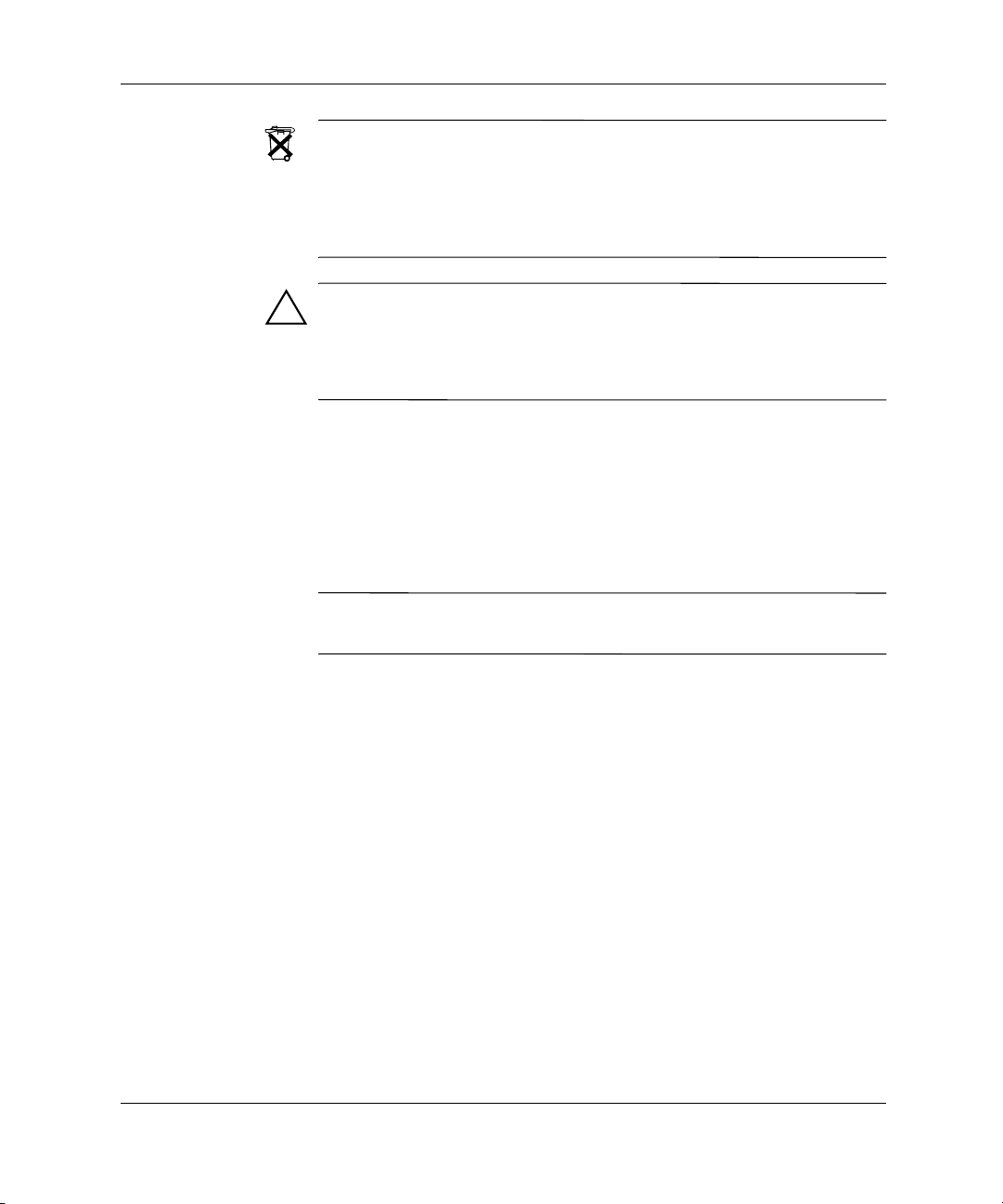
Batterij vervangen
Batterijen, accu’s en accumulators mogen niet bij het normale
huishoudelijke afval worden gedeponeerd. Als u de batterijen/accu’s
wilt inleveren voor hergebruik of op de juiste manier wilt vernietigen,
kunt u gebruik maken van het openbare inzamelingssysteem voor klein
chemisch afval of ze terugsturen naar Compaq of een geautoriseerde
Compaq Business of Service Partner.
VOORZICHTIG: Een ontlading van statische elektriciteit kan de
elektronische onderdelen van de computer of optionele apparatuur
beschadigen. Zorg dat u geen statische elektriciteit geleidt en raak
daarom even een geaard metalen voorwerp aan voordat u deze
handelingen uitvoert.
1. Ontgrendel via Computerinstellingen de Smart Cover Lock als u
deze heeft vergrendeld en schakel de Smart Cover Sensor uit.
2. Schakel het besturingssysteem op de normale manier uit, schakel
vervolgens de computer en alle externe apparaten uit, haal het
netsnoer uit het stopcontact en verwijder het toegangspaneel of
de kap van de computer.
Misschien moet u een uitbreidingskaart verwijderen om bij de batterij
✎
te kunnen komen.
3. Bepaal de plaats van de batterij en de batterijhouder op de
systeemkaart.
4. Het type batterijhouder op de systeemkaart bepaalt welk van de
volgende instructies gelden voor het vervangen van de batterij.
C–2 Handleiding voor de hardware
Page 45

Batterij vervangen
Type 1
a. Trek de batterij uit de houder.
Een knoopcelbatterij verwijderen (type 1)
b. Schuif de nieuwe batterij in de juiste positie met de pluspool
naar boven.
De batterijhouder houdt de batterij automatisch in de juiste positie.
Handleiding voor de hardware C–3
Page 46

Batterij vervangen
Type 2
a. Maak de batterij los van de houder door het metalen klemmetje
boven de rand van de batterij samen te knijpen.
b. Verwijder de batterij zodra deze los komt.
Een knoopcelbatterij verwijderen (type 2)
C–4 Handleiding voor de hardware
Page 47

Batterij vervangen
c. Plaats de nieuwe batterij door de rand van de nieuwe batterij
onder het lipje van de houder te schuiven. Houd hierbij de
positieve kant naar boven. Duw de andere kant van de batterij
naar beneden totdat het klemmetje vastklikt over de batterij.
Een knoopcelbatterij vervangen (type 2)
Nadat de batterij is vervangen, voert u de volgende stappen uit:
✎
5. Plaats de kap of het toegangspaneel van de computer weer terug.
6. Steek de stekker weer in het stopcontact en zet de computer aan.
7. Stel de datum en tijd, uw wachtwoorden en eventuele andere
speciale systeeminstellingen opnieuw in met Compaq
Computerinstellingen. Raadpleeg hiervoor de Handleiding
Computerinstellingen.
Vergrendel desgewenst via Computerinstellingen de Smart Cover
Lock opnieuw en schakel de Smart Cover Sensor in.
Handleiding voor de hardware C–5
Page 48

Beveiligingssloten bevestigen
De beveiligingssloten hieronder en op de volgende pagina kunnen
worden gebruikt om de computer te beveiligen.
D
Veiligheidssloten
Kensington kabelslot installeren op
de Compaq Evo D300 Minitower
Handleiding voor de hardware D–1
Page 49

Veiligheidssloten
I
Hangslot installeren op de Compaq Evo D300 Minitower
D–2 Handleiding voor de hardware
Page 50

Elektrostatische ontlading
Een ontlading van statische elektriciteit via vingers of andere
geleiders kan de elektronische onderdelen beschadigen. Dit soort
schade kan de levensduur van de apparatuur verkorten.
Elektrostatische schade voorkomen
Houd u aan de volgende richtlijnen om schade door ontlading van
statische elektriciteit te voorkomen:
■ Zorg ervoor dat u producten zo weinig mogelijk met de handen
aanraakt door ze in een antistatische verpakking te vervoeren en
te bewaren.
■ Bewaar onderdelen die gevoelig zijn voor elektrostatische ontlading
in de verpakking totdat u de onderdelen installeert.
■ Leg onderdelen op een geaard oppervlak als u deze uit de
verpakking haalt.
E
■ Voorkom dat u pinnen, voedingsdraden of circuits aanraakt.
■ Zorg ervoor dat u altijd bent geaard als u een component of
eenheid aanraakt.
Aardingsmethoden
Er zijn verschillende methoden waarmee u voor aarding kunt zorgen.
Gebruik een of meer van de volgende aardingsmethoden als u onderdelen
gaat installeren of hanteren:
■ Gebruik een polsbandje dat met een aardedraad is verbonden met
een geaard workstation of de behuizing van de computer.
Polsbandjes zijn flexibele bandjes met een minimumweerstand
van 1 MOhm +/–10 procent in de aardedraden. Draag voor een
jusite aarding de bandjes strak tegen de huid.
Handleiding voor de hardware E–1
Page 51

Elektrostatische ontlading
✎
■ Gebruik hiel-, teen- of laarsbandjes bij staande workstations. Draag
de bandjes om beide voeten wanneer u op geleidende vloeren of
dissiperende vloermatten staat.
■ Gebruik niet-magnetisch gereedschap.
■ Gebruik een draagbare gereedschapskist met een opvouwbare
dissiperende werkmat.
Als u niet beschikt over deze hulpmiddelen voor juiste aarding, neemt u
contact op met een geautoriseerde Compaq Business of Service Partner.
Neem voor meer informatie over statische elektriciteit contact op met
uw geautoriseerde Compaq dealer of Service Provider.
E–2 Handleiding voor de hardware
Page 52

Regelmatig onderhoud en voorbereiding
voor transport
Regelmatig onderhoud van de computer
Volg de onderstaande aanwijzingen voor het onderhoud aan uw
computer en monitor:
■ Plaats de computer op een stevig, vlak oppervlak. Laat 7,6 cm
ruimte vrij aan de achterkant van de systeemkast en boven de
monitor voor de benodigde ventilatie.
■ Gebruik de computer nooit als de kap of het zijpaneel verwijderd is.
■ Dek nooit de ventilatieopeningen van de computer af. Plaats het
toetsenbord niet met de voetjes naar beneden direct tegen de
voorkant van de computer, aangezien dit ook de luchtstroom
belemmert.
■ Plaats de computer niet in zeer vochtige ruimtes en stel deze niet
bloot aan direct zonlicht of zeer hoge en lage temperaturen. Zie
appendix A, “Specificaties”, in deze handleiding voor informatie
over de aanbevolen temperatuur en luchtvochtigheidsgraad voor
de computer.
■ Zorg dat de computer en het toetsenbord niet in aanraking komen
met vloeistoffen.
■ Dek de ventilatieopeningen van de monitor nooit af (met wat
dan ook).
F
■ Schakel de computer uit voordat u het volgende doet:
❏ De buitenkant van de computer schoonmaken met een zachte,
met water bevochtigde doek. Schoonmaakmiddelen kunnen de
afwerking doen verkleuren of beschadigen.
❏ Af en toe de ventilatieopeningen aan de voor- en achterkant van
de computer reinigen. Door stof en andere verontreinigingen
kunnen de ventilatieopeningen geblokkeerd raken en kan de
ventilatie worden belemmerd.
Handleiding voor de hardware F–1
Page 53

Regelmatig onderhoud en voorbereiding voor transport
Voorzorgsmaatregelen voor de cd-rom-drive
Neem de volgende richtlijnen in acht wanneer u de cd-rom-drive gebruikt
of reinigt.
Bediening
■ Verplaats de drive niet terwijl deze wordt gebruikt. Dit kan namelijk
leiden tot een storing tijdens het lezen.
■ Stel de drive niet bloot aan plotselinge temperatuurverschillen,
aangezien hierdoor condens kan ontstaan in de eenheid. Als de
temperatuur plotseling verandert terwijl de schijfeenheid in bedrijf
is, wacht u ten minste één uur voordat u de computer uitschakelt.
Als u de eenheid onmiddellijk gebruikt, kan er tijdens het lezen
een storing optreden.
■ Plaats de drive niet in een omgeving met een hoge luchtvochtigheid,
met extreme temperaturen, mechanische trillingen of in direct
zonlicht.
Reinigen
■ Reinig het paneel en de knoppen met een zachte, droge doek of met
een zachte doek met wat mild schoonmaakmiddel. Spuit
schoonmaakmiddelen nooit direct op de eenheid.
■ Gebruik geen oplosmiddel zoals alcohol of benzeen, aangezien
dit de afwerking kan beschadigen.
Veiligheid
Als er een voorwerp of vloeistof in de opening van de drive valt, moet
u de computer direct loskoppelen en laten nakijken door een erkende
Compaq Business of Service Partner.
F–2 Handleiding voor de hardware
Page 54

Regelmatig onderhoud en voorbereiding voor transport
Computer voorbereiden voor vervoer
Ga als volgt te werk wanneer u de computer wilt voorbereiden voor
vervoer:
1. Maak een backup van de bestanden op de vaste schijf. Gebruik
hiervoor PD-diskettes, tapecartridges of diskettes. Zorg ervoor
dat de backupmedia tijdens opslag of transport niet worden
blootgesteld aan elektrische of magnetische impulsen.
De vaste schijf wordt automatisch vergrendeld als u het systeem uitzet.
✎
2. Verwijder programmadiskettes uit de diskettedrive en bewaar deze.
3. Plaats een lege diskette in de diskettedrive om de drive tijdens het
vervoer te beschermen. Gebruik daarvoor geen diskette waarop u
gegevens heeft opgeslagen of waarop u gegevens wilt opslaan.
4. Zet de computer en externe apparatuur uit.
5. Haal het netsnoer uit het stopcontact en vervolgens uit de computer.
6. Koppel de systeemonderdelen en externe apparatuur los van hun
voedingsbron en vervolgens van de computer.
Zorg dat alle kaarten goed en veilig vastzitten in de uitbreidingsslots
✎
voordat u de computer vervoert.
7. Verpak de systeemonderdelen en externe apparatuur in de originele
of een soortgelijke verpakking en gebruik voldoende opvulmateriaal
om de apparatuur te beschermen.
Raadpleeg appendix A (“Specificaties”) voor informatie over de
✎
omstandigheden waaronder het systeem opgeslagen mag worden.
Handleiding voor de hardware F–3
Page 55

Index
A
Achterkant
onderdelen
1–3
B
Backupbestanden 2–8, 2–15
Batterij
vervangen
Beveiligingsslot
C–1
D–1
C
Cd-r/rw-drive
installeren
Cd-rom-drive
installeren
Computer, toegangspaneel
verwijderen
Computeronderhoud
2–7
2–7
2–2
F–1
D
Diskettedrive 1–2
ejectknop
installeren
lampje
Dvd-r/rw-drive
installeren
1–2
2–7
1–2
2–7
E
Elektrostatische ontlading 2–1, E–1
G
Geheugen
installeren
2–5
H
Herstellen
software
2–15
I
Installeren
schijfeenheden
2–9, 2–12
L
Locatie serienummer 1–7
M
Muis
speciale functies
1–6
N
Netsnoer
aansluiten
Netvoeding
locatie aan/uit-knop
locatie aan/uit-lampje
2–21
1–2
1–2
O
Onderdelen
achterkant
toetsenbord
voorkant
Optische drives
ejectknop
lampje
1–3
1–4
1–2
2–8, B–2
1–2
1–2
Q
Quiet Drive B–7
S
Schijflocaties
diskettedrive
optische schijfeenheid, cd-rom-drive
optische schijfeenheid, dvd-rom-drive
2–8
vaste schijf
Schijfposities
2–8
2–8
2–8
2–8
Handleiding voor de hardware Index–1
Page 56

Index
Schijfvergrendelingsbeugel 2–11
SCSI-controller
SCSI-eenheden
richtlijnen
SCSISelect, hulpprogramma
Specificaties
B–5
B–3
B–6
A–1
T
Toegangspaneel
terugplaatsen
verwijderen
Toetsenbord
1–3
poort
2–20
2–3
1–4
U
Uitbreidingskaart 2–15
Uitbreidingsslots
Ultra ATA-eenheden
USB
1–2
2–16
B–1
V
Vaste schijf
installeren
lampje
richtlijnen voor installatie
Verwijderen
toegangspaneel
Verzending
voorbereiding
Voorkant
onderdelen
Voorpaneel
terugplaatsen
verwijderen
2–7
1–2
2–2
F–1
1–2
2–19
2–4
W
Windows-logotoets 1–6
B–1
Index–2 Handleiding voor de hardware
